Как загрузить музыку в ВК: с телефона и компьютера
Ежедневно в социальные сети загружаются тысячи различных треков, которыми люди делятся друг с другом или используют в личных целях. Не удивительно, что при таком широком распространении музыки, зачастую, могут возникать различные затруднения с её загрузкой или передачей внутри выбранной площадки. Существуют определённые требования к загружаемым трекам, их публикациям на личных страницах и в группах.
Содержание:
- Основные правила
- Как добавить музыку в ВК
- Как загрузить песню в ВК с компьютера
- Как загрузить музыку в ВК с телефона
- Как загрузить свою музыку в ВК — сообщества
- Как добавить песню в ВК с чужой страницы
- Ошибки при загрузке музыки
- Заключение
Чтобы не тратить время зря, лучше всего заранее ознакомиться с существующими правилами и следовать им при загрузке своих файлов.
Основные правила
Социальная сеть ВКонтакте не скрывает своих требований к загружаемым файлам.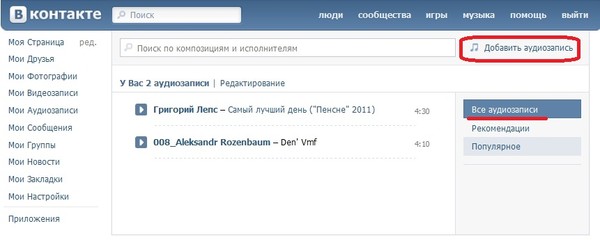
- Размер файла не должен превышать 200 Мбайт в формате mp3.
- Любые треки могут быть удалены при обращении правообладателя.
- Инструментов для скачивания музыки внутри социальной сети нет.
- Функционал ВКонтакте позволяет только загружать, прослушивать и сортировать имеющиеся треки. В настройках личной страницы вы можете указать уровни доступа к тем или иным альбомам.
- Множество треков уже закачано в социальную сеть, вы можете просто отыскать их и сохранить на своей странице.
Основные правила вопросов, как правило, не вызывают. От пользователей требуется лишь соблюдать требования к формату и размеру загружаемых файлов.
Как добавить музыку в ВК
Инструменты, доступные в десктопной и мобильной версиях социальной сети, различны, так что рассматривать придётся каждый из случаев в отдельности.
Как загрузить песню в ВК с компьютера
Первым делом необходимо пройти авторизацию в социальной сети. Дальше выбираете пункт основного меню: “Музыка”.
Дальше выбираете пункт основного меню: “Музыка”.
В открывшемся окне кликните по иконке облака, находящейся в правом верхнем углу.
Вас ещё раз предупредят об основных требованиях, предъявляемых к загружаемому контенту.
Теперь вам остаётся лишь выбрать файлы и дождаться завершения загрузки. После чего трек появится в плейлисте, и вы сможете прослушивать его или поделиться с друзьями. Но в большинстве случаев намного проще воспользоваться поиском по внутренней базе социальной сети. Большинство популярных и не очень композиций уже загружались и доступны для сохранения в плейлисты.
Как загрузить музыку в ВК с телефона
К сожалению, аналогичного инструмента в мобильной версии ВКонтакте не существует. Но если вопрос как добавить музыку в ВК с телефона для вас принципиален, то можно воспользоваться полной версией сайта. Для этого просто удалите букву “m” из адреса социальной сети.
В противном случае вам остаётся только довольствоваться встроенной библиотекой загруженных треков.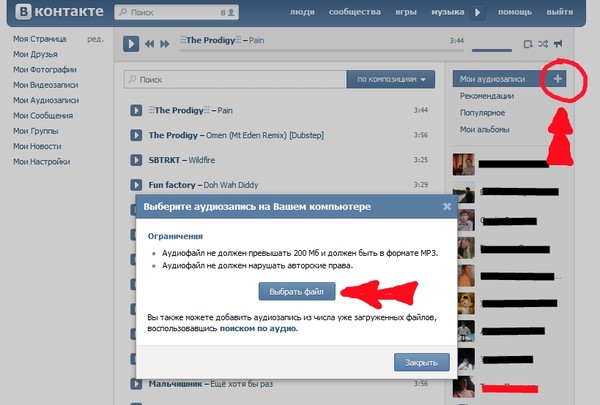
Для этого перейдите во вкладку “Рекомендации” раздела “Музыка”. Здесь в строке поиска вводите название песни или имя исполнителя. Выбрав подходящий трек, просто нажмите на кнопку с тремя точками в правом верхнем углу экрана и сохраните его к себе на страницу.
Как загрузить свою музыку в ВК — сообщества
Будучи администратором сообщества, вы сможете беспрепятственно заполнять альбомы своей группы любыми треками. Для этого вам нужно лишь зайти на страничку сообщества, и нажать на пункт меню “Добавить аудиозапись”.
Настройки группы могут запрещать использование данного раздела. В таком случае придётся для начала раздать себе права на загрузку музыки. Для этого перейдите во вкладку “управление”, затем в “разделы” и включите всё, что вам необходимо.
Теперь вы без труда сможете перенести всю необходимую музыку в альбомы. При этом, загрузка доступна как с жёсткого диска, так и из аудиозаписей с личной страницы.
Как добавить песню в ВК с чужой страницы
Социальные сети были созданы с целью общения и распространения информации между аккаунтами. Так что с передачей музыки от одной страницы к другой трудностей возникнуть не должно.
Отыскав понравившуюся вам композицию на странице группы или другого пользователя, вы можете навести курсором на изображение “+”, правее названия песни.
Что же касается того, как загрузить песню в ВК с телефона, когда речь идёт о чужой странице или группе, то и здесь всё предельно просто. От вас требуется только запустить композицию и нажать на иконку меню.
Далее перейдите по названию аудиофайла и выберите кнопку с тремя точками.
В выпадающем меню выбирайте “Добавить в мою музыку”.
Если вы захотите оснастить музыкой собственные записи на стене, то для добавления треков нужно всего лишь нажать на иконку с нотами в редакторе публикации.
Ошибки при загрузке музыки
Различные ошибки, возникающие при закачке треков, могут быть вызваны различными причинами.
- Запись не соответствует стандартным требованиям к формату и размеру файла.
- Нестабильное подключение к интернету. Низкая скорость подключения также может привести к возникновению ошибок.
- Проблемы на стороне самой социальной сети. Сервера ВКонтакте не всегда работают идеально и могут вызывать определённые проблемы с соединением. В этом случае вам остаётся лишь подождать несколько минут или часов, пока проблемы не будут устранены.
Если же вы уверены, что ваш случай не подходит ни под один из описанных пунктов, необходимо обратиться в службу технической поддержки. Не забудьте к сообщению сразу прикрепить загружаемый файл, чтобы исключить недопонимания.
Заключение
Сегодня музыка — едва ли не наиболее популярный контент в социальных сетях. Многие пользователи не только загружают и делятся ею, но и создают собственные каверы и ремиксы. Большинство современных посетителей ВКонтакте используют личную страничку в качестве персональной музыкальной библиотеки.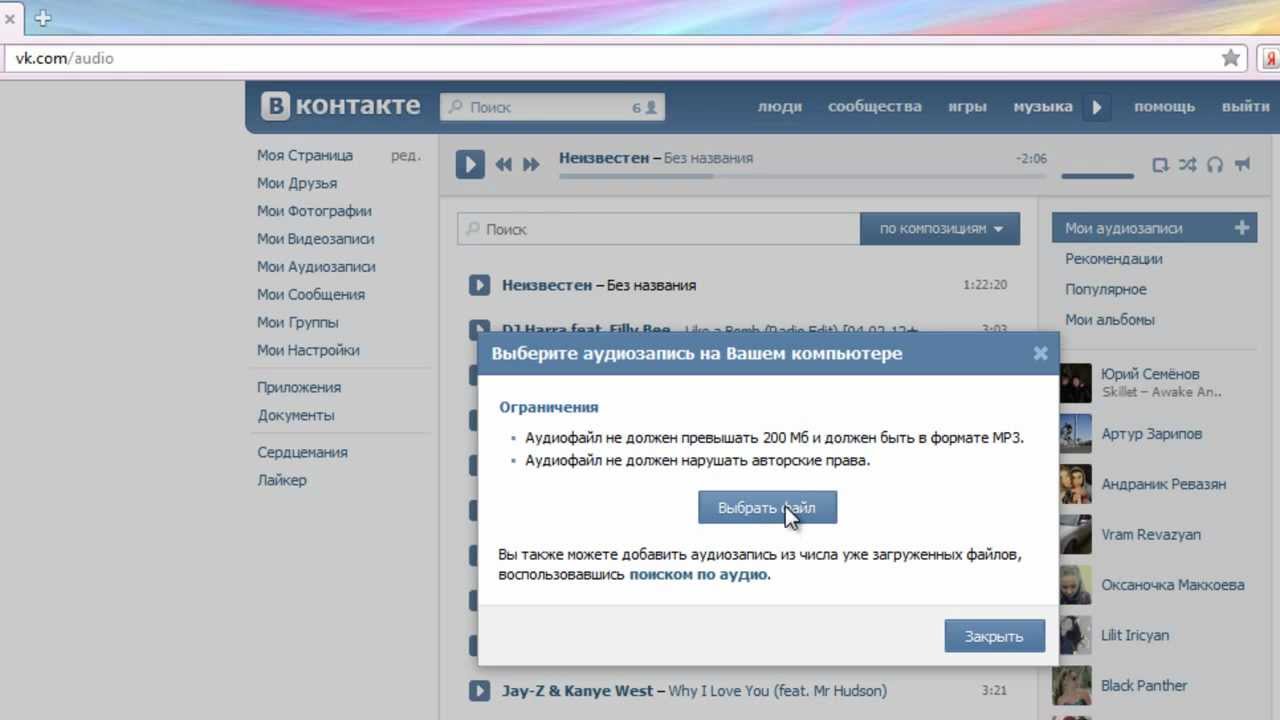 Именно поэтому мы разобрали практически все способы, как загрузить песню в ВК, чтобы у вас не возникало проблем при работе с файлами мультимедиа.
Именно поэтому мы разобрали практически все способы, как загрузить песню в ВК, чтобы у вас не возникало проблем при работе с файлами мультимедиа.
Как добавить музыку в Историю ВКонтакте: песни в сторис ВК
Соцсеть выпустила очередное обновление — теперь можно добавить музыку в Историю ВКонтакте. Для этого нужно прикрепите новый стикер «МУЗЫКА», выбрать песню из каталога и отметить нужный фрагмент.
Мы подготовили обзор музыкального стикера. Рассказываем как добавить музыку в Историю в ВК, какую музыку можно добавлять и как это использовать.
Получайте до 18% от расходов на контекст и таргет!Рекомендуем: Click.ru – маркетплейс рекламных платформ:
- Более 2000 рекламных агентств и фрилансеров уже работают с сервисом.
- Подключиться можно самому за 1 день.
- Зарабатывайте с первого потраченного рубля, без начальных ограничений, без входного барьера.
- Выплаты на WebMoney, на карту физическому лицу, реинвестирование в рекламу.

- У вас остаются прямые доступы в рекламные кабинеты, рай для бухгалтерии по документообороту и оплатам.
Читайте также: Как добавлять Истории в ВК
Как добавить музыку в Историю ВКонтакте: пошаговая инструкция
Чтобы вставить песню в Историю ВК с помощью нового стикер, открываем социальную сеть с телефона и переходим к публикации Истории.
Шаг 1. Выбираем картинку, которая послужит фоном сторис, и в верхнем меню кликаем на выбор наклеек.
Шаг 2. В появившемся окне, жмём на стикер «Музыка».
Появится меню, где нужно выбрать трек, которые мы хотим наложить на свою Историю. Каталог с музыкой состоит из 3 разделов: Популярное, Новинки и Выбор редакции. Можно взять трек из этих разделов или воспользоваться поиском.
Шаг 3. После выбора музыкальной композиции, нужно выбрать фрагмент, который будет звучать.
Максимальная длина фрагмента для истории — 15 секунд, минимальная — 5. Музыку нельзя зацикливать, замедлять или ускорять.
Шаг 4. Далее выбираем позицию музыкального стикера на экране и тапаем «Опубликовать сейчас». На Историю, к которой прикреплён трек, можно добавить и другие стикеры: мнения, ссылки, геолокацию и прочее.
Когда ваши друзья или подписчики увидят сторис с музыкой, то коснувшись стикера, смогут прослушать композицию полностью.
Статья в тему: Использования стикера «Мнения»
Какую музыку можно использовать в Историях ВК
Вы можете использовать любую музыку, которая представлена в каталоге и доступна для выбора. Добавлять свою музыку и треки нельзя. ВКонтакте планирует постепенно пополнять каталог доступных песен.
Если у вас до сих пор не появился новый стикер — обновите приложение. Также, вы можете добавить товар в Историю в ВК с помощью нового стикера.
Добавить все аудиозаписи друга. Как загрузить музыку вконтакте. Добавление уже загруженных записей
Добавление аудиозаписей в социальной сети ВКонтакте – такая же стандартная возможность, как, например, загрузка фотографий. Однако из-за некоторых особенностей выполняемого процесса, у большого количества пользователей возникают трудности.
Благодаря детальной инструкции, представленной нами ниже, вы без проблем сможете разобраться с тем, как добавить какой-либо трек к себе на страницу VK. Кроме того, имеено так возможно избежать большинства проблем, связанных с процессом загрузки.
На сегодняшний день существует всего один единственный способ добавления абсолютно любой музыки на сайт VK.com. В процессе загрузки мелодий администрация предоставляет своим пользователям полную свободу действий, без каких-либо существенных ограничений.
Сразу следует обратить внимание, что во ВКонтакте действует система автоматической проверки авторских и смежных прав загружаемой композиции.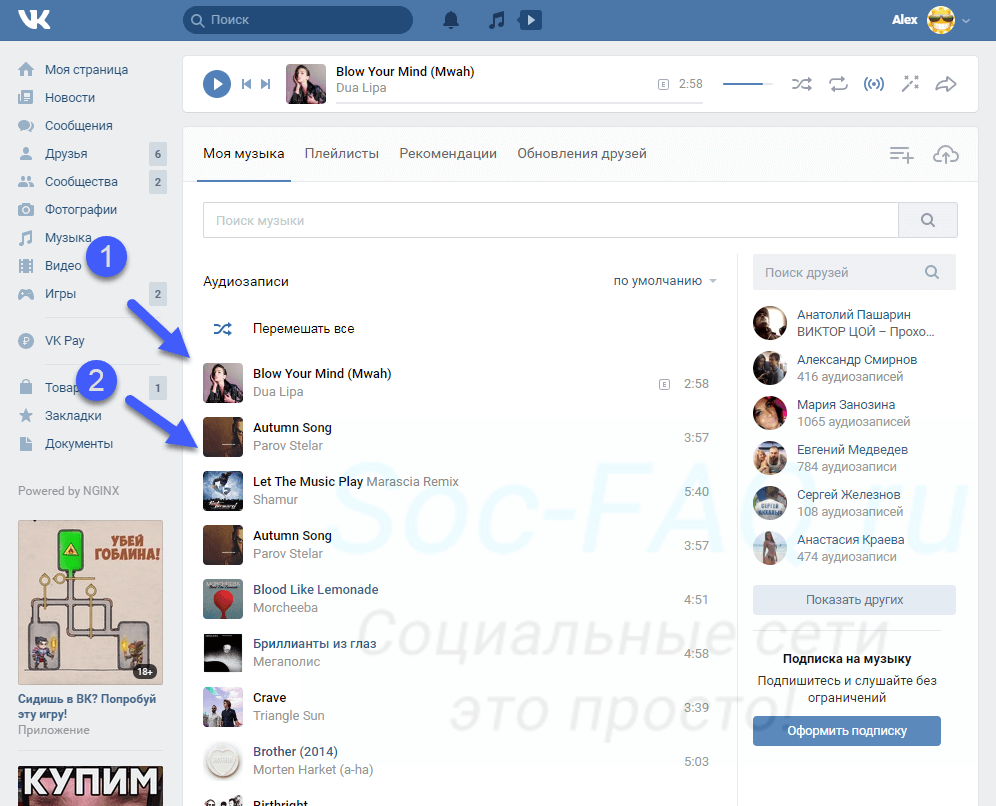 То есть, если вы собираетесь добавить на сайт музыку, которую не смогли найти в пользовательском поиске, вполне возможно, что в процессе добавления вы увидите сообщение об ограничении.
То есть, если вы собираетесь добавить на сайт музыку, которую не смогли найти в пользовательском поиске, вполне возможно, что в процессе добавления вы увидите сообщение об ограничении.
При загрузке различных треков вы столкнетесь с предупреждением администрации о том, каким конкретно правилам должна соответствовать запись. Однако в большинстве случаев загрузка любой композиции наглядно демонстрирует нарушение прав правообладателя.
Добавление чужой музыки
С процессом включения каких-либо аудиозаписей в свой плейлист, наверное, знаком каждый пользователь ВКонтакте. Если вы по каким-либо причинам все еще не знаете, что нужно делать – следуйте инструкции.
Как видно, процесс добавления музыкальных файлов в свой основной плейлист не может вызвать каких-либо проблем. Просто придерживайтесь предписаний, читайте всплывающие подсказки и у вас все обязательно получится.
По большей части, процесс загрузки композиции в общий список аудио и в какой-либо отдельно взятый плейлист полностью идентичен друг другу. Связано это с тем, что при добавлении музыки, вне зависимости от способа, трек появляется на главной странице аудиозаписей.
Связано это с тем, что при добавлении музыки, вне зависимости от способа, трек появляется на главной странице аудиозаписей.
Загружаемые с компьютера музыкальные треки добавляются на сайт с полным сохранением вклеенных данных, в число которых можно отнести название, исполнителя и обложку альбома.
Единственное, что от вас требуется для успешного добавления мелодии в социальную сеть – это достаточно стабильное и быстрое интернет соединение. В противном случае, наличие микроразрывов связи может привести к сбою процесса загрузки и вам придется все начинать сначала.
- Войдите на сайт ВКонтакте и через главное меню перейдите к разделу «Музыка» .
- Находясь на главной странице «Музыка» , найдите основную панель инструментов в верхней части экрана.
- Здесь вам требуется нажать по последнему представленному значку, выполненному в виде облака со всплывающей подсказкой «Загрузить аудиозапись» .
- Внимательно изучите представленные ограничения по загрузке музыки, после чего нажмите кнопку «Выбрать файл» .

- Через открывшееся окно «Проводника» перейдите в папку, где находится добавляемая композиция, щелкните по ней левой клавишей мыши и нажмите кнопку «Открыть» .
- Если вам необходимо загрузить сразу несколько записей, воспользуйтесь стандартным функционалом выделения Windows и также кликните «Открыть» .
- Также вы можете воспользоваться переносом одной или нескольких записей, зажав ЛКМ и перетянув файлы в область загрузки.
- Дождитесь окончания процесса загрузки, проследить за которым можно с помощью соответствующей шкалы прогресса.
- При необходимости, если вам, например, надоело ждать загрузки, вы можете закрыть вкладку браузера или же нажать кнопку «Закрыть» под шкалой процесса закачки для того, чтобы прервать всю процедуру.
 Тут стоит отметить, что прекратится загрузка лишь тех записей, которые еще не успели добавиться на сайт, в то время как некоторые аудио все же будут доступны.
Тут стоит отметить, что прекратится загрузка лишь тех записей, которые еще не успели добавиться на сайт, в то время как некоторые аудио все же будут доступны.
Время закачивания мелодии на сайт может варьировать в размытых рамках, в зависимости от скорости и качества вашего интернет соединения, а также количества добавляемых композиций.
Этот метод добавления новых аудиозаписей к себе на страницу является единственным работоспособным и не нуждающимся в каких-то доработках. Несмотря на это, администрацией ВКонтакте постоянно совершенствуется такой функционал, в частности в последнем обновлении от апреля 2017.
Добавление музыки в плейлист
Многие пользователи, после загрузки трека, оставляют его в первоначальном виде, в общем списке музыки. Вследствие таких действий, спустя некоторое время в листе композиций образуется настоящий хаос.
Чтобы таких проблем не было, администрацией рекомендуется использовать функционал «Плейлисты» . При этом, когда вы загружаете новую мелодию на сайт социальной сети, вам придется в ручном режиме добавить аудио в определенный список.
На этом процесс включения аудиозаписей в плейлист, можно считать оконченным.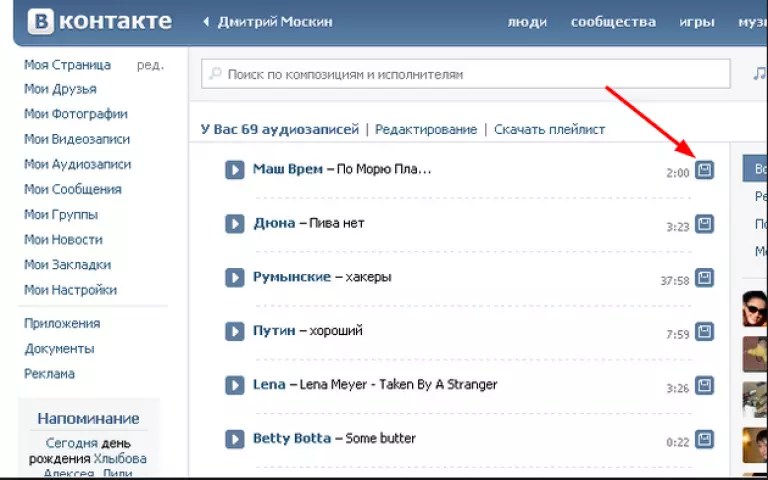 Теперь вы можете наслаждаться любимой музыкой, которая в будущем не доставит каких-либо хлопот в плане сортировки.
Теперь вы можете наслаждаться любимой музыкой, которая в будущем не доставит каких-либо хлопот в плане сортировки.
Добавление музыки в диалог
Администрация VK.com предоставляет пользователям возможность обмена не только графическими, но и музыкальными файлами, с возможностью прослушивания не выходя из диалога.
Как только нужный трек окажется у вас в общем списке музыки, можно приступать к добавлению композиции в диалог.
На этом процесс добавления считается оконченным. В качестве дополнения стоит упомянуть, что по аналогичной схеме производится прикрепление аудиозаписей к записям на вашей странице, а также к постам в различных сообществах. Кроме того, точно так же возможно залить музыку в качестве дополнения к комментариям различных записей в социальной сети ВКонтакте.
Каждый пользователь социальной сети ВКонтакте может с легкостью загрузить в неё с компьютера или телефона любую аудиозапись, а также отправить понравившуюся композицию другу или добавить эту песню или мелодию в свою группу, а когда эта музыка перестанет быть актуальной — удалить.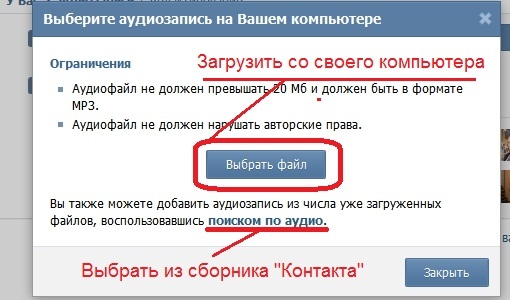 Но сейчас мы расскажем только о том, как добавлять и загружать аудиозаписи.
Но сейчас мы расскажем только о том, как добавлять и загружать аудиозаписи.
Как добавить аудиозапись в ВК с компьютера или другого гаджета: единственно возможный и очень простой способ?
- Под добавить в ВК подразумевается поместить интересующую вас композицию в личный плей-лист. А делается это так:
- Заходим в раздел Мои аудиозаписи;
- Чтобы найти нужную вам песню наберите её наименование либо имя исполнителя в поиске;
- В высыпавшемся списке треков выберите нужный;
- У каждой песни с правой стороны есть знак + (плюс), его и надо нажать, если какую-то из этих композиций вы хотите увидеть в своём плей-листе.
Как загрузить аудиозапись в ВК
- Опять же здесь всё предельно легко, потребуется выполнить лишь несколько простых действий:
- Зайдите на свою страничку В Контакте;
- Теперь перейдите во вкладку Мои аудиозаписи, там, с правой верхней стороны вы увидите табличку, где первая строчка носит то же самое название Мои аудиозаписи и у неё есть знак + на конце.

- Нажимайте этот плюс, потом выбирайте песню, которую хотите загрузить и она сразу отправится в контакт.
Все пользователи Вконтакте знают, что использовать данную социальную сеть можно и для прослушивания музыки. Здесь существует удобный поиск музыкальных файлов, а также огромная база медиаданных, которая позволит вам найти практически любой трек. Для того чтобы было удобно прослушивать отдельные треки любимых исполнителей, вы можете создать свой плейлист, в который вы сможете добавлять аудиозаписи и прослушивать их когда нужно. Также вы можете скрыть их от других пользователей при необходимости.
Также вы можете скрыть их от других пользователей при необходимости.
Добавление уже загруженных записей
Для того чтобы добавить трек к себе в раздел «аудиозаписи», зайдите туда и нажмите на значок плюса, который располагается напротив каждой песни. После нажатия на плюс, этот трек появиться у вас в разделе «мои аудиозаписи». В правой части этого раздела вы можете воспользоваться отбором музыкальных жанров, для поиска необходимой музыки.
Загрузка с ПК
Если вы хотите загрузить свой аудиофайл, зайдите в раздел «мои аудиозаписи». Здесь вы увидите вкладку «нажмите здесь». После этого вы можете загрузить файл со своего компьютера.
Файл, который вы добавляете, не должен превышать размер 200 Мб. Кроме того, другие форматы кроме МР3 вы не сможете загрузить. Добавляя аудиозапись, вам необходимо вручную написать ее название, а также исполнителя этого трека.
Кроме того, вы можете отправлять аудиозаписи через личные сообщения. Для этого в личных сообщениях, нажмите на вкладку в виде скрепки. Далее выберите пункт «аудиозапись». Нажав на него, вы можете выбрать трек, который уже добавлен к вам на страницу. Далее нажмите отправить.
Далее выберите пункт «аудиозапись». Нажав на него, вы можете выбрать трек, который уже добавлен к вам на страницу. Далее нажмите отправить.
В данной инструкции я покажу вам, как добавлять аудиозапись ВКонтакте . Мы научимся загружать песни с компьютера, и искать их через поиск (см. ). Также поговорим про музыкальные коллекции наших друзей, и возможность добавлять композиции оттуда.
Загружаем аудиозапись с компьютера
Идем в ВК, и открываем раздел «Аудиозаписи» . Здесь в правом блоке меню, в разделе «Мои аудиозаписи» , нажмите на значок «+».
У вас откроется форма. В ней нажмите кнопку «Выбрать файл» . Теперь найдите на жестком диске вашего компьютера нужную композицию.
Добавляем аудиозапись из поиска
Возвращаемся в раздел «Аудиозаписи» . В строке поиска наберите название нужной композиции или исполнителя. И нажмите на значок «Найти» .
В результатах поиска найдите нужную песню, и наведите на нее курсор мыши. В правом углу появится дополнительное меню.![]() Здесь нажмите на значок «+», для добавления в свою коллекцию аудиозаписей.
Здесь нажмите на значок «+», для добавления в свою коллекцию аудиозаписей.
Как добавить аудиозапись друга
Вернитесь в раздел «Аудиозаписи» . В правом блоке меню воспользуйтесь формой «Поиск друзей» . Найдите человека, чьи песни вы хотите добавить, и щелкните на него.
В результатах поиска появится список его музыки (см. ). Добавьте нужную композицию, как было показано на предыдущем шаге.
Чтобы добавить все аудиозаписи, пройдите по всему списку.
Видео урок: как добавить аудиозапись Вконтакте
Заключение
С помощью методов, рассмотренных выше, создайте и используйте свою коллекцию музыки Вконтакте.
Вопросы?
Вконтакте
Раздел с аудио записями не разбивается на страницы. Поэтому, чем больше у вас добавлено аудио записей, тем труднее добраться до более старых треков. Функция бесконечной прокрутки страницы на сайте vk.com — вещь очень неудобная. Сегодня мы расскажем, как быстро и удобно скачать всю музыку с ВКонтакте сразу.
Зачем скачивать музыку из ВКонтакта на компьютер?
1. Представьте, что вы просыпаетесь утром, заходите в «Контакт» и собираетесь послушать свою любимую композицию и получаете ошибку:
запись была изъята из публичного доступа в связи с обращением правообладателя
2. Нелишним будет иметь копию треков на случай, если вы захотите быстро сбросить их на смартфон, где нет Интернета.
3. Когда у провайдера проблемы и Интернета нет совсем, оказывается очень плохо, если все ваши развлечения хранятся в облаке. И хорошо, когда на компьютере есть любимая музыка.
Удобное скачивание музыки из ВК (vk.com)
В загрузке аудиозаписей нам поможет программа VKMusic. Зайдите на сайт и скачайте программку: http://vkmusic.citynov.ru
Установите VKMusic на компьютер.
Если вам не нужны спонсорские программы, снимите соответствующие галочки и затем нажмите Далее :
И здесь тоже:
Запустите программу VKMusic. В меню ВКонтакте выберите пункт Сменить учётную запись :
Введите логин (телефон или емейл) и пароль.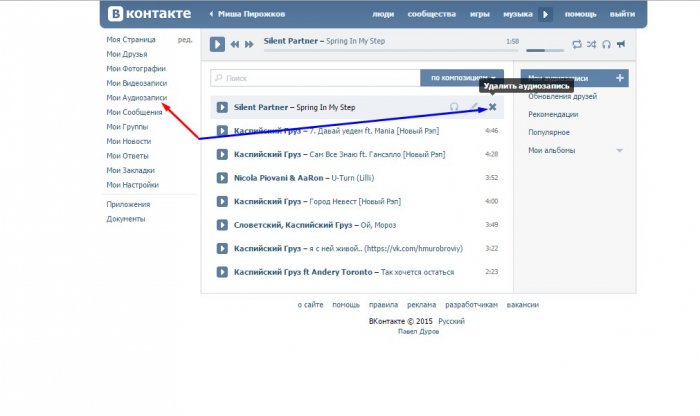 Затем нажмите Вход :
Затем нажмите Вход :
Для скачивания музыки в меню Вконтакте выберите пункт Мои Аудиозаписи :
(С таким же успехом можно выбрать не только свои записи, а и любого друга или сообщества. Для этого выберите соответствующий пункт меню и вставьте ссылку)
Если вы хотите скачать все свои аудиозаписи, установите курсор в список, нажмите CTRL+A и нажмите Добавить в закачку .
Как добавить музыку или игру в статус на личной странице «ВКонтакте»
Интернет уже не мыслим без социальных сетей, которые состоят из большого числа личных страниц. В этих страницах кроме, прочтения анкетной информации, существует возможность определить эмоциональное или физическое состояние владельца персональной страницы. Эта возможность обозначить самому себе или другу эмоциональное или физическое состояние называется одним емким словом статус. Для обозначения статуса применяют не только текстовое сообщение, но прикрепленные к ним файлы. Это могут быть фотографии, видео, опрос, граффити, а также аудио.
Это могут быть фотографии, видео, опрос, граффити, а также аудио.
Сложно ли поставить песню в статус вконтакте?
Поставить песню в статус вконтакте
Установка песни, а среди аудио файлов, они составляют львиную долю, проста и незатейлива. Но имеет свои особенности и нюансы. Главная особенность, в том, что напрямую установить статус понравившейся песни найденной в интернете нельзя. В статус ставится только те песни, которые уже загружены на личных страницах посетителей сети. О том как загрузить аудио файлы будет подробно рассказано ниже. Один нюанс, поставить песню в статус вконтакте, вы можете не только со своей страницы, но и со страницы абсолютно незнакомого Вам посетителя сети. Установка песни в статус осуществляется практически одинаково, что самому себе, что другому посетителю сети.
Как сделать статус ВКонтакте
Для начала, нам нужно определиться с тем, что мы будем публиковать в своем статусе. Выбрать статус можно ТУТ. Выбираем и переходим на страницу со своим профилем.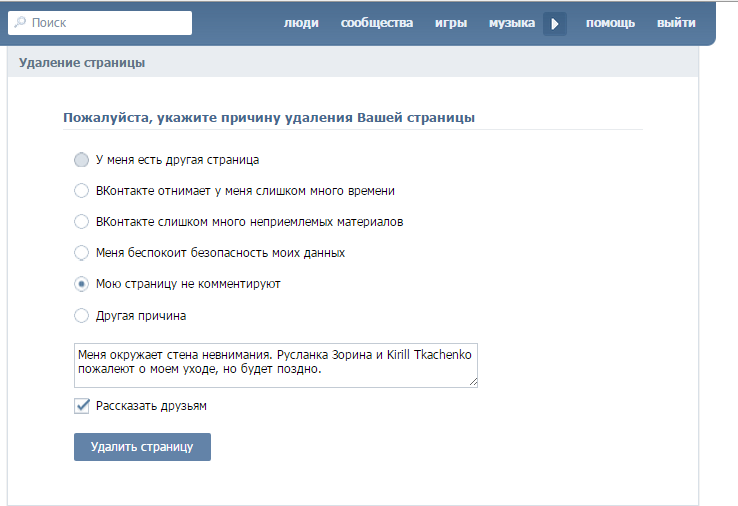 Если вы еще не вошли — авторизуйтесь на сайте с помощью поля для ввода логина и пароля.
Если вы еще не вошли — авторизуйтесь на сайте с помощью поля для ввода логина и пароля.
Перейдя на страницу вы увидите кнопку «Изменить статус» и после ее нажатия появится поле для ввода статуса:
Установить статус ВКонтакте
После того как статус введен — жмем кнопку «Сохранить».
Музыка в статусе
Так же социальная сеть VK.com дает возможность транслировать в текущий статус музыку которая играет. То есть: после того как вы поставите статус и включите музыку ВКонтакте — она будет отображаться возле статуса и пользователи зайдя на вашу страницу смогут увидеть название песни/трека, что вы прослушиваете. Музыка в статусе будет выводиться так:
Cделать музыку в статусе VK.com
Как поставить песню в статус вконтакте?
По большому счету, для установки песни в статус нет необходимости загружать песни в своей странице. Та или иная песня будь это что-то редкое или горячая новика любимой группы всегда найдется у посетителей сети. Для того что бы поставить песню в статус вконтакте, Вам необходимо в разделе стена там, где фраза «Что у Вас нового?» (Ваша страница) или «Ввести сообщение…» (страница иного посетителя сети) кликнуть правой кнопкой мыши. После этого в том же окне необходимо написать сопроводительный текст, а после этого кликнуть кнопку «Прикрепить». Вам будет предложено прикрепить к тесту различные типы файлов. Вы выбираете аудиозапись. В появившемся окне Вы выбираете или песню из своей страницы или, воспользовавшись поиском, выбираете песню у других посетителей сети. Выбор осуществляется кликом кнопки «На стену». Далее необходимо кликнуть кнопку «Отправить». Если Вы ставите себе песню то этого вполне достаточно, что бы песня оказалась у Вас в статусе. В противном случае, перед отправкой будет предложено набрать код на картинке. Это защита от спам-ботов. Впрочем, если Вы пройдете процедуру валидации то в дальнейшем нет необходимости вводить защитный код после очередной установки статуса. Эта процедура бесплатна и осуществляется через мобильный телефон.
После этого в том же окне необходимо написать сопроводительный текст, а после этого кликнуть кнопку «Прикрепить». Вам будет предложено прикрепить к тесту различные типы файлов. Вы выбираете аудиозапись. В появившемся окне Вы выбираете или песню из своей страницы или, воспользовавшись поиском, выбираете песню у других посетителей сети. Выбор осуществляется кликом кнопки «На стену». Далее необходимо кликнуть кнопку «Отправить». Если Вы ставите себе песню то этого вполне достаточно, что бы песня оказалась у Вас в статусе. В противном случае, перед отправкой будет предложено набрать код на картинке. Это защита от спам-ботов. Впрочем, если Вы пройдете процедуру валидации то в дальнейшем нет необходимости вводить защитный код после очередной установки статуса. Эта процедура бесплатна и осуществляется через мобильный телефон.
Полная компьютерная версия «ВКонтакте»
Для начала следует разобраться с тем, как задать эти настройки на компьютере с десктопной версии сайта.
Как добавить музыку в статус?
Проще всего это сделать, перейдя на свою личную страницу и нажав на свой текущий статус (либо, если он не установлен, на «Изменить статус») под своим именем.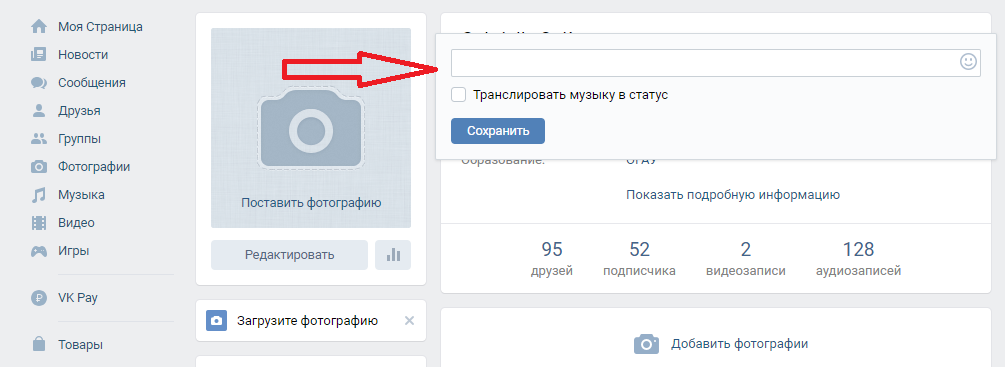
Далее в открывшейся области нужно поставить галочку рядом с пунктом «Транслировать музыку в статус» и нажать на «Сохранить» для подтверждения своих действий.
Есть и другой способ, который позволяет добавить свою прослушиваемую музыку в статус профиля. Для этого нужно перейти в раздел со своей «Музыкой» и в правой части плеера нажать на кнопку с иконкой трансляции. Далее в выпадающем списке следует о, после чего вся прослушиваемая пользователем музыка будет транслироваться в его статус.
Обратите внимание!
Здесь также можно указать соответствующие пункты, чтобы музыка транслировалась в статусы администрируемых сообществ.
Как добавить игру в статус?
По умолчанию большинство игр и приложений «ВКонтакте» сразу транслируются в статус пользователя, когда он их запускает. Чтобы задать эти настройки для конкретного приложения, нужно запустить его и в правой верхней части выбрать «Действия», после чего во всплывающем меню нажать на кнопку «Настройки».
Далее отобразится новое окно, в котором нужно просто отметить третий пункт галочкой и нажать после этого на «Сохранить» для подтверждения своих действий. После этого игра должна добавиться в статус. Здесь также можно убрать отображение данного приложения в статусе.
Убрать игру из своего статуса можно также, просто нажав на статус, когда в нем транслируется приложение.
После нажатия на статус в появившейся области нужно убрать галочку с соответствующего пункта, а также нажать на «Сохранить», чтобы применить эти изменения. После этого данное приложение больше не будет транслироваться в статус.
Как добавить музыку в статус «ВКонтакте» в мобильном приложении?
Чтобы через официальное мобильное приложение задать настройки, которые позволят транслировать воспроизводимую музыку в статус, сначала нужно включить тот или иной трек и перейти в музыкальный плеер «ВКонтакте». В плеере требуется нажать на кнопку с тремя точками для вызова меню с дополнительными функциями.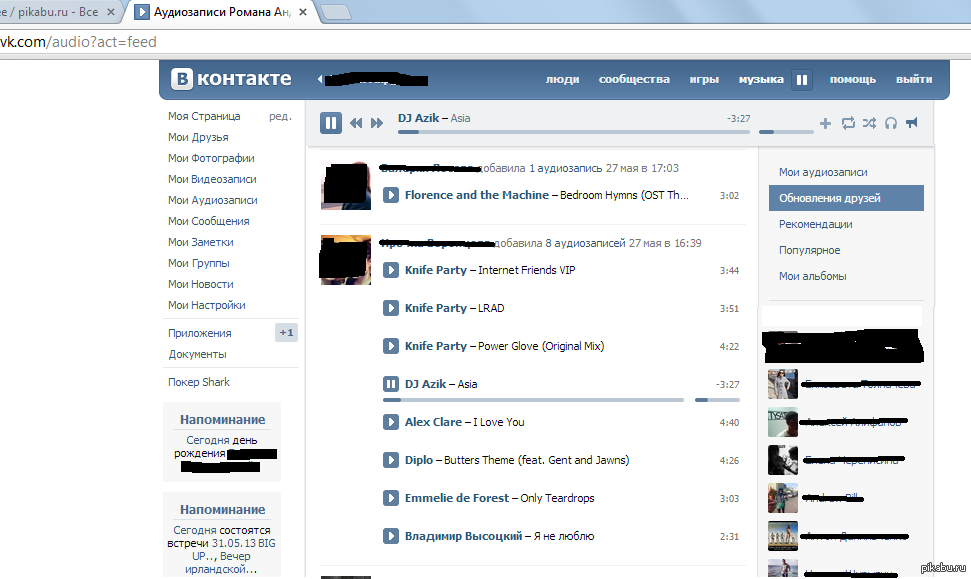
В появившемся меню следует нажать на кнопку с иконкой трансляции, чтобы далее задать требуемые настройки.
В открывшемся списке нужно о, чтобы музыка начала транслироваться в статус пользователя на его личной странице. Также здесь, как и в полной компьютерной версии сайта, можно указать, в какие администрируемые пользователем сообщества должна транслироваться музыка.
Как заполнить свой раздел аудиозаписи?
Как уже описывалось выше аудио файл, можно добавить, воспользовавшись уже загруженными файлами посетителей сети. Это просто и быстро. Можно загрузить песню и со своего компьютера. Здесь возможны два варианта. Первый вариант загрузить песню, предложенным сетью способом. Вам просто, достаточно согласится. После выбрать звуковой файл, находящийся на Вашем компьютере. Однако если по какой, либо причине загрузка не произошла, есть возможность воспользоваться стандартным загрузчиком. Аудио файл не должен превышать 20 мБ. Обязательный формат МР3.
Как сделать статус в Одноклассниках
Теперь разберемся с тем, как поставить статус в социальной сети Одноклассники. Функционала для публикации статуса в этой социальной сети Odnoklassniki.RU значительно больше. В статус на Одноклассниках можно поставить как просто текст, так и картинку, ссылку, музыку или добавить опрос.
Разберем каждый вариант в отдельности, с картинками и описанием.
Разместить ссылку с текстом в статус
Переходим на свою страницу, выбираем текст который вы хотите поставить в свой статус и ссылку. Справа от аватарки есть поле обведенное зеленой рамкой с надписью «Поделится с друзьями». Именно на это поле мы должны нажать:
Поставить статус в Одноклассниках
Далее нажимаем на кнопку с изображением «Добавить ссылку или текст». Появится 2 поля. В верхнее поле вводим текст которым хотим поделиться с друзьями а в нижнее вставляем ссылку на нужный вам сайт или страницу. После того как вы впишете ссылку, система определит сайт и выведет одну из картинок которые имеются на странице, в поле для картинки.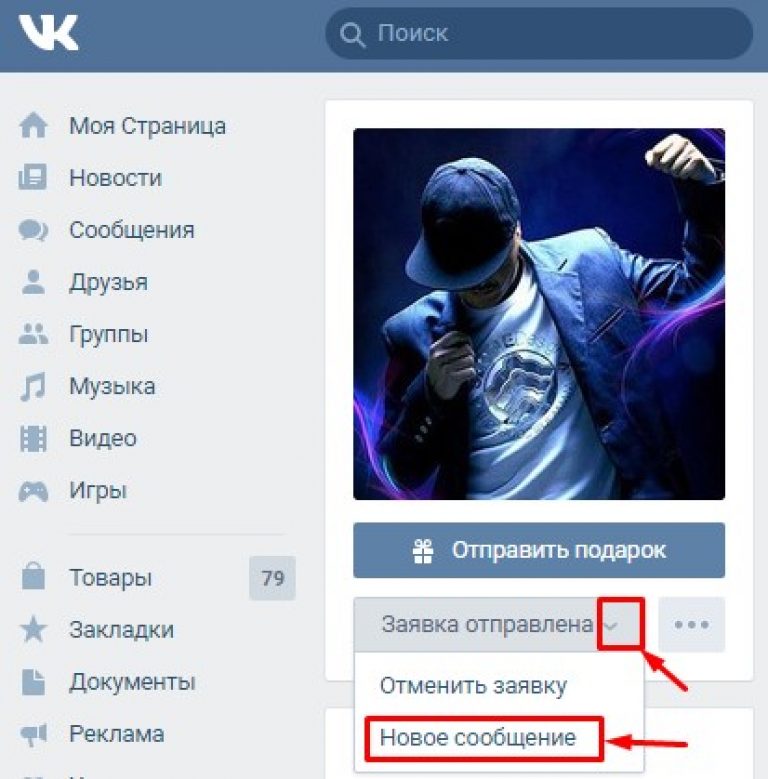
Вставить ссылку в статус
Нажимаем кнопку «Поделится» и наш статус с активной ссылкой будет размещен на странице и все пользователи которые перейдут на профиль смогут его увидеть.
Вставить фотографию в статус
Для этого, нужно нажать на кнопку «Добавить фотографию» и выбрать фотографию со своего компьютера которую вы хотите опубликовать в статусе. Если у вас ее нет на компьютере но она есть на вашей странице — нужно ее скачать сначала а потом уже выбирать и добавлять ее.
Как сделать музыку в статусе
Жмем на кнопку «Добавить музыку» и выбирает тот трек который хотим разместить у себя в статусе. Для добавления музыки в статус нужно сначала добавить нужную аудиозапись к себе на страницу а потом только из этого списка вы сможете выбрать нужную вам запись и опубликовать ее.
Добавить опрос в статус
Если вы хотите чтобы пользователи проголосовали по тому или иному поводу — вам нужно поставить в статус опрос. С помощью опроса люди смогут донести до вас свое мнение за один клик.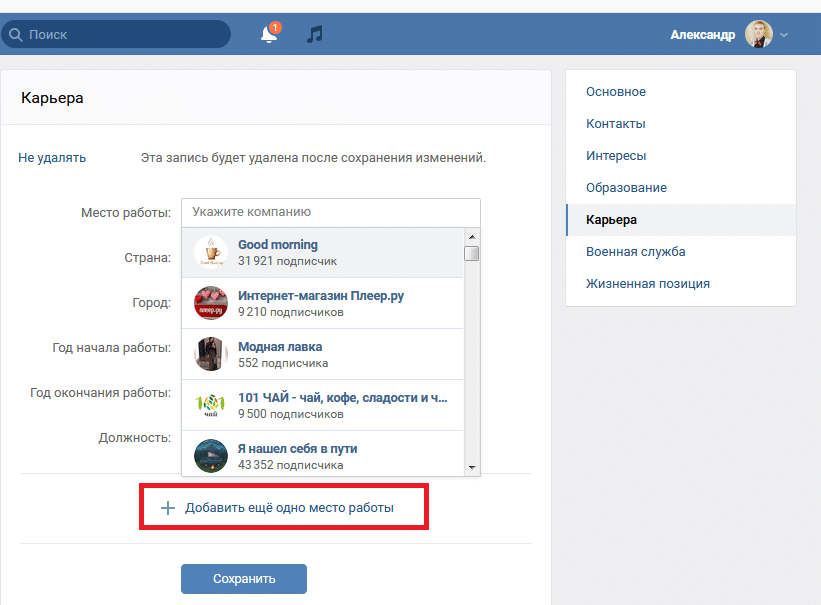 Для создания опроса, вам понадобится перейти на и в поле для заголовка ввести название опроса а ниже вписать варианты ответов для этого опроса.
Для создания опроса, вам понадобится перейти на и в поле для заголовка ввести название опроса а ниже вписать варианты ответов для этого опроса.
Вместе с вами мы сделали статус в Одноклассниках в который вставили текст, ссылку на нужную страницу, поместили туда фотографию, добавили музыку и сделали опрос на своей страничке. Все это должно выглядеть таким образом:
Создание статуса в Одноклассниках
GD Star Rating loading…
Сделать статус ВКонтакте и Одноклассниках, 5.0 out of 5 based on 1 rating Добавлено 07.10.2013
Статусы в контакте (вконтакте)
С появлением интернета и социальных сетей виртуальное общение охватывает все большее количество людей. В результате сложился совершенно уникальный стиль общения между виртуальными собеседниками в виде коротких публичных оповещений, так называемых статусов. Эти оповещения приобрели небывалую популярность. Пользователь сети с помощью них делится со своими друзьями полезной информацией, настроением и последними новостями. Емкие фразы разлетаются по всему интернету как телеграммы, оповещающие всех друзей и знакомых о важных и не очень важных событиях. Самые удачные из их становятся крылатыми фразами и перемещаются из виртуального мира в реальную жизнь. По статусу можно определить социальное положение пользователя, его образование и профессию. Просматривая их, легко можно представить, характер пользователя. 1
Емкие фразы разлетаются по всему интернету как телеграммы, оповещающие всех друзей и знакомых о важных и не очень важных событиях. Самые удачные из их становятся крылатыми фразами и перемещаются из виртуального мира в реальную жизнь. По статусу можно определить социальное положение пользователя, его образование и профессию. Просматривая их, легко можно представить, характер пользователя. 1
2 3 … 7 8 »
Говорят, плохая примета — освещать темный переулок айфоном=)
25.11.2011
зная мою маму, даже в конце света буду виновата исключительно я.
25.11.2011
— мам, а почему вы меня в детстве не пристрелили? — ты быстро бегала, папа не успевал прицеливаться, а когда ты спала, такая милая
25.11.2011
Фраза: «милый, подай цветные невидимки» может убить напрочь мужскую логику.
25.11.2011
Сидит мужик за компьютером, в окно влетает кирпич, завёрнутый в листок, пробивает монитор. Мужик разворачивает листок и читает: «ПРОДАЮ НОВЫЙ МОНИТОР».
25.11.2011
Девушка, умеющая готовить, может найти мужчину, умеющего есть.
25.11.2011
Любишь свободу? Свободна!
25.11.2011
вы никогда не думали о том, что никогда не видели маленьких голубей?
Добавил: Малышкa Люблю тебя*** 01.02.2012
Родителей, как известно, не выбирают. Контакт доказывает обратное:) Их не только можно выбирать, но и менять по нескольку раз:)
06.09.2011
Даже если у тебя нет ничего – у тебя есть жизнь, в которой есть всё….
25.11.2011
Как мило мы с Т9 дополняем друг друга. Он учит меня грамотности, а я его нехорошим словам.
25.11.2011
Дорогой мой, спешу поздравить тебя с днем подрывника! Ты подорвал в наших отношениях все, что мог!
25.11.2011
Подари мне букву «И». Она классная. Ей можно соединить все, что хочешь: небо и землю, день и ночь, тебя и меня…
25.11.2011
Нормально делай — нормально будет!
25.11.2011
— Антон, где твоя тряпочка?- Какая?- В которую ты сейчас молчать должен!
25.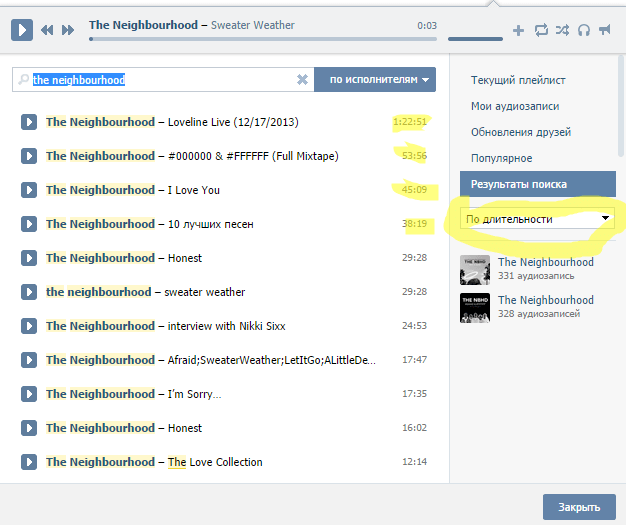 11.2011
11.2011
Пока человек не сдаётся, он сильнее своей судьбы…
25.11.2011
Прошла огонь, воду и медные трубы, осталось пройти мимо тебя, и не заплакать…
25.11.2011
Тот единственный, за кем я стану бегать, будет кричать мне «Догоняй, мам!
25.11.2011
Женщина слабее всего, когда любит кого-то, и сильнее всего, когда кем-то любима.
25.11.2011
1 2 3 … 7 8 »
Как закрепить песню в статусе вк. Как поставить музыку в статус «Вконтакте»
Социальная сеть «Одноклассники» обзавелась собственным аудио хостингом, благодаря которому авторизованные пользователи через встроенный плеер могут воспроизводить любимые песни. Но если вы любите не только слушать музыку, но и делиться ею, то можно воспользоваться еще одной удобной функцией, рассказав друзьям о понравившейся композиции. Для этого нужно лишь знать, как поставить песню в статус в Одноклассниках. Ниже будет рассмотрено два простых способа выполнения этой процедуры.
Способ первый – раздел «Музыка»
Итак, вы сидите в Одноклассниках, общаетесь, слушаете музыку и вдруг понимаете, что ту композицию, что сейчас играет, обязательно нужно отправить друзьям. Рассылать песню каждому другу отдельно долго, поэтому лучше пойти другим путем – поставить понравившуюся композицию в статус. Так песня появится в ленте всех пользователей, находящихся в вашем френдлисте.
Решение принято, но как добавить песню в статус в Одноклассниках? Всё просто:
Всем известно, что по средствам социальных сетей люди могут свободно общаться между собой, не зависимо от того, где они находится. При наличии интернет соединения вы всегда сможете зайти на ту или иную социальную сеть. По мировой статистике известно, что самый посещаемый интернет ресурс, на сегодняшний день, в Европе – социальная сеть в “Вконтакте”. Все мы знаем, что социальная сеть Вконтакте оснащена великолепным плеером и, что большинство пользователей активно им пользуются. Помимо того, что мы можем добавлять музыку с групп и со стены, мы также можем загружать музыку в контакт самостоятельно.
Ведь вы, наверное, не задавались вопросом, откуда берётся музыка в контакте, и большинство понятия не имеют, как её туда загружать. Именно по средствам данной функции все музыкальные группы Вконтакте подымают свой рейтинг. Если бы нельзя было бы закачать музыку в контакт, наверняка никакой бы популярности группы бы не имели, да и плеер был бы не нужным, так как вряд ли администраторы смогли бы обеспечить всех таким объёмным контентом, да и нерационально этим заниматься. Как вы уже поняли, сегодня мы поговорим о том, как загрузить музыку в контакт. Сегодня мы рассмотрим 2 способа загрузки музыки в данную социальную сеть: во вкладку “Мои аудиозаписи” и в группу.
Правила загрузки музыки в контакт
Прежде чем заливать музыку в контакт нужно знать все правила, по средствам которых вы точно сможете это сделать. Так как не все файлы можно залить в данную социальную сеть. Для начала, нужно знать, что максимальный размер файла может составлять 200 Мб. Поддерживается только mp3 формат. Также есть ещё одно негласное правило, которое говорит, что в случае нажатия кнопки “отменить загрузку”, то загружаемый файл будет сохранён, а вот уже загрузка последующих файлов будет отменена.
Также есть ещё одно негласное правило, которое говорит, что в случае нажатия кнопки “отменить загрузку”, то загружаемый файл будет сохранён, а вот уже загрузка последующих файлов будет отменена.
Как добавить музыку в контакте?
Как мы уже говорили: в данной статей будет рассмотрен метод, как добавление аудио файлов в “Мои аудиозаписи” так и аудиозаписи группы. В начале рассмотрим добавление аудио записей в вкладку “Мои аудиозаписи”. Для начала, по средствам логина и пароля вам необходимо зайти на свою страничку. Далее нужно зайти во вкладку “Мои аудиозаписи”. После того, как перед нами появилась страница с аудио записями, нужно в правой части страницы найти кнопочку “Моя музыка”, а возле неё значок в виде плюса. Так вот, при нажатии на данный значок мы сможем загрузить свою музыку в вк.
После нажатия на данную клавишу, необходимо выбрать треки, предназначенные для загрузки на данный ресурс. После того, как вы определились и выделили трек, вам нужно нажать на кнопку “Сохранить”.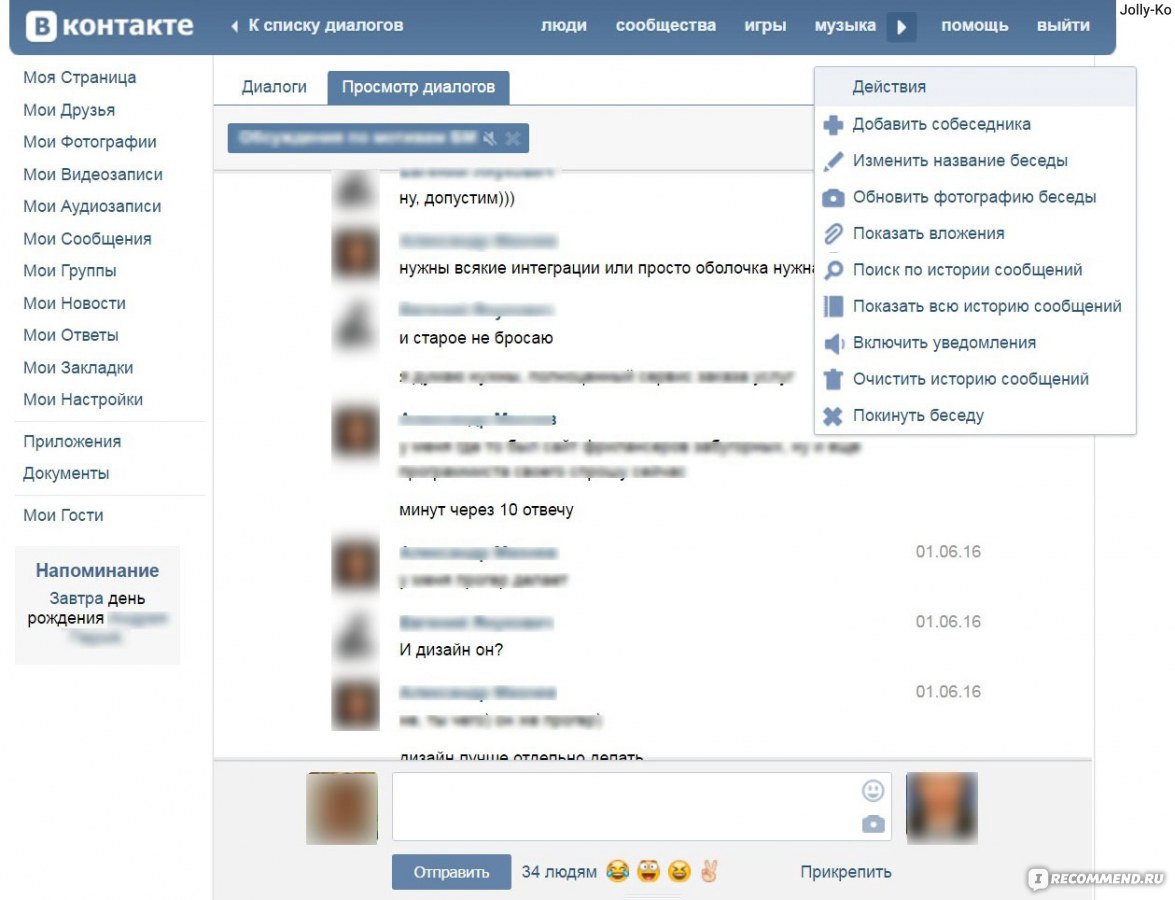 После этого начнётся загрузка файла. Скорость загрузки файла зависит только от скорости вашего интернет соединения. После загрузки, в вашем списке автоматически появится трек с названием, которое было у вас на компьютере. Также наименование иногда меняется, в случае если оно наименовано неправильно. Также бывают случаи, когда данный сервис не может определить название трека, так как такого трека нет в базе данных. В случае если вы хотите отредактировать название, то вам необходимо воспользоваться значком в виде карандаша.
После этого начнётся загрузка файла. Скорость загрузки файла зависит только от скорости вашего интернет соединения. После загрузки, в вашем списке автоматически появится трек с названием, которое было у вас на компьютере. Также наименование иногда меняется, в случае если оно наименовано неправильно. Также бывают случаи, когда данный сервис не может определить название трека, так как такого трека нет в базе данных. В случае если вы хотите отредактировать название, то вам необходимо воспользоваться значком в виде карандаша.
В случае если вы хотите загрузить музыку в контакт в группе, то вам необходимо проделать немного иные шаги: вам нужно нажать на кнопку “Управление” (в группе) – затем нажать на кнопку загрузить музыку. В случае, если администратор группы разрешил загружать, то вы сможете загрузить, если доступа нет, то и загрузить не получится. Процесс самой загрузки ничем не отличается от загрузки музыки в вкладку “Мои аудиозаписи”, поэтому тут нет ничего сложного.
Если вам помогла или понравилась данная статья, не забудьте поставить свой лайк , это поможет другим пользователям найти её быстрей. А я смогу узнать, что интересует вас больше всего, чтобы подготовить и написать еще больше интересных и полезных статей! С уважением, Вячеслав.
А я смогу узнать, что интересует вас больше всего, чтобы подготовить и написать еще больше интересных и полезных статей! С уважением, Вячеслав.
На самом деле музыку () поставить в статус совсем не сложно. Более того, это можно сделать двумя совершенно разными способами, о которых мы и расскажем в этой пошаговой инструкции. Первый способ подразумевает прямой запуск музыки в статусе, через раздел меню «Музыка». Второй способ добавляет музыку в статус с помощью настроек самого статуса пользователя.
Как музыку поставить в статус: первый способ
1. Авторизовавшись в Контакте, переходим к пункту меню на левой панели «Музыка». Отыскиваем нужную нам песню или же запускаем вообще любой трек, так как смена песен не будет влиять на ту опцию, которую мы собираемся включить.
2. Находим функцию «Трансляция аудиозаписей», которая представлена в виде значка рядом с громкоговорителем, находящегося в верхней части блока нашего проигрывателя:
Жмем на значок и выбираем, куда именно транслировать музыку. Для того чтобы музыку поставить в статус, нужно выбрать пункт «На мою страницу», убедившись, что этот пункт помечен галочкой.
3. Если теперь вы зайдете на свою страницу – меню «Моя Страница» — вы увидите, что аудиозапись транслируется в вашем статусе. Правда, чтобы музыка появилась в статусе, она должна быть включена. То есть должна проигрываться, а не просто стоять на паузе или в режиме Стоп. Если же музыки в статусе не видно, проверьте, нажата ли кнопка Play в вашем аудиоплейере.
ВАЖНО: нужно внимательно следить за тем, стоит ли галочка в опции транслирования музыки. По неосторожности можно даже не заметить, как вместо включения трансляции вы ее отключите. Если музыка в статусе не появилась, но играет, еще раз проверьте кнопочку с рупором, скорее всего, галочка там будет снята. Ее нужно поставить против варианта «На мою страницу».
Как музыку поставить в статус: второй способ
1. Войдя на свой профиль в ВК, сразу направляемся к разделу «Моя Страница». Т.е. переходим прямиком на основную страницу своего аккаунта (где указаны статусы и фото пользователя).
2. Один раз кликаем мышкой по полю статуса и убеждаемся в том, что стоит галочка против опции «Транслировать в статус играющую музыку». Смотрите, как это выглядит на скриншоте:
3. Проставив эту галочку, вы подтверждаете трансляцию играющей музыки в статус, жмете «СОХРАНИТЬ».
На самом деле музыку () поставить в статус совсем не сложно. Более того, это можно сделать двумя совершенно разными способами, о которых мы и расскажем в этой пошаговой инструкции. Первый способ подразумевает прямой запуск музыки в статусе, через раздел меню «Музыка». Второй способ добавляет музыку в статус с помощью настроек самого статуса пользователя.
Как музыку поставить в статус: первый способ
1. Авторизовавшись в Контакте, переходим к пункту меню на левой панели «Музыка». Отыскиваем нужную нам песню или же запускаем вообще любой трек, так как смена песен не будет влиять на ту опцию, которую мы собираемся включить.
2. Находим функцию «Трансляция аудиозаписей», которая представлена в виде значка рядом с громкоговорителем, находящегося в верхней части блока нашего проигрывателя:
Жмем на значок и выбираем, куда именно транслировать музыку. Для того чтобы музыку поставить в статус, нужно выбрать пункт «На мою страницу», убедившись, что этот пункт помечен галочкой.
3. Если теперь вы зайдете на свою страницу – меню «Моя Страница» — вы увидите, что аудиозапись транслируется в вашем статусе. Правда, чтобы музыка появилась в статусе, она должна быть включена. То есть должна проигрываться, а не просто стоять на паузе или в режиме Стоп. Если же музыки в статусе не видно, проверьте, нажата ли кнопка Play в вашем аудиоплейере.
ВАЖНО: нужно внимательно следить за тем, стоит ли галочка в опции транслирования музыки. По неосторожности можно даже не заметить, как вместо включения трансляции вы ее отключите. Если музыка в статусе не появилась, но играет, еще раз проверьте кнопочку с рупором, скорее всего, галочка там будет снята. Ее нужно поставить против варианта «На мою страницу».
Как музыку поставить в статус: второй способ
1. Войдя на свой профиль в ВК, сразу направляемся к разделу «Моя Страница». Т.е. переходим прямиком на основную страницу своего аккаунта (где указаны статусы и фото пользователя).
2. Один раз кликаем мышкой по полю статуса и убеждаемся в том, что стоит галочка против опции «Транслировать в статус играющую музыку». Смотрите, как это выглядит на скриншоте:
3. Проставив эту галочку, вы подтверждаете трансляцию играющей музыки в статус, жмете «СОХРАНИТЬ».
Чтобы правильно и продуктивно работать, нужно распланировать деятельность поэтапно и понять, что за чем должно следовать. Если подойти к вопросу безответственно, то и на успех рассчитывать не стоит. Так что совсем нелишним будет обозначить пункты, которым будет уделено пристальное внимание:
- Для начала мы рассмотрим способ: как поставить песню в статус «В контакте», находясь в социальной сети посредством персонального компьютера.
- Поясним интересующий многих пользователей вопрос, касающийся возможности поставить любимую музыкальную композицию в свой статус на постоянно или, попросту, навсегда. Возможно ли такое сделать?
- В заключении постараемся прояснить ситуацию для пользователей мобильных устройств, а именно разберем, как поставить песню в статус «В контакте» на телефоне? Кстати, стоит заметить, что такой способ полностью подойдет тем, кто выходит в соцсети на планшете.
Ну а теперь пришло самое время для решительных действий.
Как поставить песню в статус «В контакте», сделав его привлекательным для друзей и незнакомцев
Давно уже не модно писать цитаты известных личностей, выдавая их за собственные мысли, прикрепляя под ником на странице. Сейчас гораздо интереснее устанавливать музыку и искать братьев по духу и вкусам. Так как поставить песню в статус «В контакте», выходя в сеть с компьютера:
- Для начала выбирайте любимую мелодию во вкладке «Музыка», расположенной на панели сети слева, и включайте проиграть ее. Если у вас нет собственных скачанных композиций, стоит воспользоваться поиском (значок лупы) и выбрать нужную песню.
- В самом верху по центру сразу же отобразится эквалайзер воспроизведения. Справа в этой панели будет значок рупора либо точки, окруженной двойным рядом полосок (зависит от версии программного обеспечения). Подведите курсор мыши на него и, если отображается: Трансляция аудиозаписи, значит, вы на верном пути.
- Ставьте галочку на пункт: «На мою страницу» и сохраняйте.
Еще один способ
Существует еще один довольно легкий способ установки музыкальной композиции в свой статус. Для этого на главной странице нажмите на иконку: «Изменить статус». А дальше поставьте галочку: «Транслировать музыку в статус» и сохраните настройки.
Вариант для мобильных устройств
- Выбирайте любимую песню и включайте проиграть ее.
- Самое главное правило: переключиться с мобильной версии сайта на полную версию.
- Дальше все шаги идентичны тем, что были описаны для установки песни в статус с компьютера. Нажимаете на рупор и устанавливаете галочки на пункты: «Трансляция аудиозаписей», «На мою страницу».
В заключение стоит добавить, что поставить песню в статус «В контакте» навсегда, как вашу визитную карточку, можно легко: просто редактируйте ее название и сохраните новое, не забыв поставить галку на «Транслировать на мою страницу».
Как перенести музыку из ВК, Apple Music, Яндекс.Музыки в Spotify
С появлением стримингового сервиса Spotify на российском рынке некоторые из пользователей таких приложений, как Apple Music, Boom и Яндекс.Музыка начали отказываться от них и переходить на Спотифай, который, безусловно, обладает своими преимуществами и в некоторых моментах даже удобнее, чем вышеупомянутые сервисы. В связи с этим встал вопрос: как можно быстро и удобно импортировать свою фонотеку (которая у некоторых пользователей достигает размеров несколько сотен и даже тысяч треков!) в Spotify из какой-либо другой программы? Существует несколько способов сделать это.
1 Способ. Tune My Music
Преимущества: большое количество поддерживаемых платформ, возможность бесплатного использования, отсутствие необходимости в регистрации.
Недостатки: отсутствие российских платформ Boom от VK и Яндекс.Музыки.
Сайт Tune My Music позволяет перенести в Spotify свою музыкальную библиотеку из множества различных музыкальных приложений. Данный сервис является одним из самых удобных способов как можно перенести музыку из сервиса Эпл Мьюзик в Спотифай.
У Tune My Music есть бесплатная и платная версия: в платной есть возможность синхронизации между всеми платформами в один клик, больше различий между бесплатной и платной версиями нет. Вот, как можно перенести свои треки при помощи данного сервиса:
2
Кликаем на кнопку платформы, с которой мы хотим перенести песни.3
Входим в аккаунт этой платформы.4
Выбираем плейлисты для переноса и переходим на следующий этап кликом по кнопке «Далее: Выберите целевую платформу»5
В списке платформ для переноса выбираем Spotify.6
В всплывающем окне входим в свой аккаунт Spotify.7
Жмем «Начать перенос музыки».После этого остаётся только дождаться, когда сервис завершит процесс импортирования фонотеки в Спотифай.
div class=»pc_block»>
Импортированная из другого сервиса музыка будет отображаться в Спотифай в разделе «Плейлисты» на ПК:
или «Моя медиатека» в приложении на телефоне
2 Способ. Soundiiz
Преимущества: поддержка Boom и Яндекс.Музыки. Сервис работает как с компьютеров, так и с телефонов под управлением андроид и iOS.
Недостатки: периодическое отключение возможности регистрации для новых пользователей, ограничение по переносу треков, обязательная регистрация.
Для бесплатного тарифа доступен перенос плейлистов с количеством до 200 треков. Импорт большего количества композиций доступен только по премимум подписке за 3 евро/месяц при оплате за год или 4,5 при помесячной.
По функционалу Soundiiz фактически ничем не отличается от Tune My Music, однако обладает одним важным преимуществом перед ним: Soundiiz поддерживает перенос плейлистов с российских платформ Boom от Вконтакте и Яндекс.Музыки. Ведь многие пользователи Boom с появлением на российском рынке стриминговых сервисов задаются вопросом: можно ли перенести музыку из ВК в Spotify? Благодаря сервису Soundiiz, ответ на этот вопрос — да. Вот инструкция по использованию Soundiiz:
1
Переходим на официальный сайт Soundiiz и выбираем пункт «Зарегистрироваться» в верхнем меню или на кнопку «Начать прямо сейчас» в центре экрана.2
Регистрируемся при помощи адреса электронной почты, имени пользователя и пароля (также можно войти, например, через аккаунт Google или Apple).3
В боковом меню выбираем нажимаем «Подключение сервиса»и поочередно вводим регистрационные данные для каждой платформы.
4
В меню правее кликаем на пункт «Синхронизация».5
В появившемся окне выбираем плейлист, который нужно перенести.6
Следующим шагом выбираем платформу, куда будет экспортироваться музыка.7
Выбираем уже имеющийся плейлист или создаем новый.8
Настраиваем синхронизацию (Не важно!!!)9
Запускаем созданную синхронизацию.10
По завершению процесса новый плейлист появится в вашем аккаунте Spotify.У пользователя есть возможность ознакомиться с треками, которые не удалось перенести.
При использовании бесплатного тарифа существует ограничение на количество синхронизаций, поэтому прежде чем перенести следующий треклист, вам потребуется удалить созданную ранее синхронизацию.
3 Способ. Yandextospotify-v2
Преимущества: поддержка Яндекс.Музыки, отсутствие необходимости в регистрации, абсолютная бесплатность, удобство использования.
Недостатки: необходимость сделать публичным доступ к своей медиатеке Яндекс.Музыки, отсутствие поддержки других сервисов.
Yandextospotify был создан специально для пользователей Яндекс.Музыки (и дочернего сервиса МТС Музыка), желающих перейти в Spotify. Другие платформы он не поддерживает.
Для того, чтобы данный сайт смог решить проблему как перенести треки из яндекс музыки в spotify, необходимо сначала сделать публичным доступ к своей библиотеке Яндекс.Музыки. Сделать это можно следующим образом:
1
На официальном сайте Яндекс.Музыки заходим в свой аккаунт.
2
Нажимаем на иконку аватарки вверху справа, в выпадающем меню выбираем кнопку «Настройки»3
На странице настроек переходим во вкладку “Прочее” и переводим тумблер «Публичный доступ к моей фонотеке» в положение «Вкл».Теперь можно приступить непосредственно к переносу музыки в Spotify:
1
Переходим на официальный сайт Yandextospotify, в верху страницы указываем своё имя пользователя на Яндекс.Музыке или вставляем ссылку на нужный плейлист.2
Если был указан логин, то далее нужно выбрать плейлисты для переноса и нажать кнопку «Перенести».3
Входим в аккаунт Spotify.Ещё одной удобной функцией этого сайта является то, что после завершения переноса для пользователя составляется список треков, найти и перенести которые не удалось.
Заключение
Как итог, Tune My Music является наиболее универсальным и популярным способом перенести свою музыку в Spotify из другого стримингового сервиса. Soundiiz подойдёт пользователям различных экзотических музыкальных приложений, таких как QUB и Slacker. Yandextospotify поможет пользователям Яндекс.Музыки наиболее быстро «переехать» на новый сервис в лице Spotify.
15 советов для начинающих музыкантов
Бессонные творческие ночи дали свои плоды – у тебя на руках есть первый трек с крутым названием и мерцающий горизонт возможностей. И тут ты попадаешь в ступор: а что дальше-то делать? Лови 15 простых, но важных советов, как грамотно стартануть со своим новым музыкальным проектом.
1. Помни: твоя первая демка может оказаться отстоем, и будет очень круто, если тебе об этом кто-нибудь скажет. Не делай ставку на мнение друзей и семьи: они тебя любят, поэтому ничего плохого о твоей работе не скажут. Лучше слей свою работу на тот же Reddit – местные эксперты объективно оценят твое творчество.
2. Заведи аккаунты во всех ключевых соцсетях (Instagram, VK, Facebook) и снабжай подписчиков продуктами своего творчества. Важно делать регулярные обновления: выкладывай демки, публикуй фотографии, сториз с репетиций и выступлений – не позволяй своим сообществам затянуться тиной!
3. Найди среду, которой будет интересна твоя музыка, и пытайся через эту среду продвигать свою музыку. Грубо говоря, старайся попасть в «формат»: в сообществе блэк-металлистов твой неопоп никто не оценит.
4. Когда ты размещаешь свою музыку на просторах соцсетей, помни о том, что лента новостей поглотит твой контент очень и очень быстро, поэтому рассылай свое творчество друзьям напрямую и проси их замутить репост-другой. Ничего зазорного в этом нет!
5. Оставляй комментарии под записями других групп, проектов и музыкальных сообществ: вдруг кликнувший на твой никнейм влюбится в твою музыку? Этот способ подойдет как для VK, так и для Facebook с Instagram.
6. Не забывай о видео: на сегодняшний день это самый эффективный способ приковать взгляд человека к своему творчеству. Крутой и нетривиальный визуал = отличное промо и гарантированный фидбэк.
7. Записал(-а) альбом, сингл или EP – заливай его на Bandcamp и Soundcloud. Если это твой первый релиз, то лучше разместить его на Bandcamp под маркером «name your price» – так слушатели смогут поддержать твой дебют звонкой монетой. На Soundcloud популярны платформы (The Artist Union, Supportify, Hypeddit), которые за Free Download автоматически репостят твой трек – так ты сможешь распространяться как вирус.
8. Просто необходимо находиться на Apple Music, Google Play, Spotify, «Яндекс.Музыка» и т.д. Не поленись и залей свою музыку на стриминг-сервисы (этим занимаются агрегаторы, про которые мы подробно писали здесь). Ведь в любой момент тебя могут «зашазамить» и прочекать твою музыку – будь доступным(-ой) для своего потенциального слушателя!
9. Рассылай свою музыку по всем известным музыкальным пабликам и сообществам в VK и Facebook. Если отправка треков в «предложку» не дала никакого результата, пиши админу сообщества. Не бойся проявлять инициативу.
10. Подыскивая место для релиза своей музыки, обрати внимание на музыкальные порталы и журналы. К примеру, трушный панк можно отправлять в панк-зин Maximum Rocknroll – быть может, тебе повезет и твое творчество окажется на волнах американского радио.
11. Не забывай о рекорд-лейблах. Отправляй свою музыку всем подходящим по стилистике музыкальным площадкам и жди фидбэка. Конечно, Sony Music Entertainment нахрапом взять не получится – начни с более компактных корпораций. Например, сконцентрируйся на беларусских лейблах, а если очень уж хочется укоренить свою музыку за границей, обрати внимание на лейбл того же Дорна – «СОЮЗ» отправили свои треки вот сюда и оказались на лейбле Masterskaya.
12. Делай коллаборации с другими музыкантами – это поможет привлечь публику артиста, с которым ты сотрудничаешь.
13. Не упускай возможности подавать заявки на шоукейс-фестивали. Такие выступления дадут тебе драгоценный фидбэк и нужные знакомства.
14. Самый важный совет: соглашайся на все адекватные предложения и продвигай себя всяческим образом. Давай бесплатные выступления, облепи пространство вокруг себя стикерами с названием своего проекта, объединяйся с другими начинающими музыкантами, влезай в музыкальные конкурсы, соглашайся на рекламу и давай рекламу сам(-а) – тебя должно быть много, ты должен(-на) быть везде.
15. А потом исчезни… Чтобы появиться вновь.
Выражаем респект Awlnight, ToneTwins, Dlina Volny и Sinie Gory за помощь в подготовке материала.
Как добавить музыку на свой веб-сайт
Когда вы начинаете создавать свой музыкальный веб-сайт, все варианты могут показаться ошеломляющими. Вы можете не знать, где разместить свои песни или альбомы — не говоря уже о том, как сделать ссылку на Soundcloud или Bandcamp со своего сайта. Если вам не хватает технических ноу-хау, добавление музыки на веб-сайт с помощью html может показаться устрашающим вариантом. Однако конструктор музыкальных веб-сайтов Constant Contact позволяет легко интегрировать музыку без HTML-кода .
Чтобы упростить заполнение вашего музыкального веб-сайта, в этом руководстве будут разбиты пять безотказных вариантов для , как добавить музыку на веб-страницу:
- Внешняя ссылка
- Встраивание видео
- Встраивание внешней веб-страницы
- Запас вашего Интернет-магазин
- Включая ссылки на социальные сети
Если вы хотите бесплатно предоставлять свою музыку поклонникам или зарабатывать деньги на своем музыкальном веб-сайте, любой из этих вариантов поможет вашим поклонникам мгновенно транслировать песни.
1. Внешние ссылки
Вы можете использовать свой веб-сайт, чтобы направлять поклонников по внешним ссылкам. По мере продвижения вашей музыки этот вариант может быть предпочтительным, если ваша цель — увеличить количество «слушателей» на различных других платформах. В конце концов:
- Чем больше слушателей потоковой передачи, тем выше вероятность того, что вы попадете в раздел «тенденции» или «новые и примечательные» платформы.
- Когда пользователи слушают вашу музыку на Spotify, они могут добавлять песни в общедоступные плейлисты, что повышает вероятность того, что другие пользователи вас обнаружат.
- Поклонники могут легко слушать вашу музыку на своих телефонах и компьютерах, не загружая никаких файлов. Ваша музыка может стать частью их повседневной жизни.
Итак, как вы отправляете внешние ссылки со своей веб-страницы? Во-первых, выберите лучшую страницу для выделения всего альбома или вашего нового сингла. Независимо от того, музыкант ли вы, автор текстов или продюсер, ваш музыкальный веб-сайт будет иметь как минимум четыре основные страницы:
- Домашняя страница
- О странице
- Страница событий
- Контактная страница
Для получения дополнительной информации см. наше руководство о том, как создать музыкальный веб-сайт.
Рассмотрите возможность выделения нового сингла на домашней странице или ссылки на весь альбом со страницы «О нас». В конструкторе веб-сайтов Constant Contact выполните следующие действия:
- Добавьте текст или кнопку: «Потоковое воспроизведение нашего нового альбома» или «Послушайте наш новейший сингл» на свою страницу.
- Нажмите кнопку «гиперссылка»
- Выберите « ссылка на веб-адрес »
- Скопируйте и вставьте внешнюю ссылку на страницу вашего исполнителя или альбома
- Сдвиньте ползунок« открыть в новой вкладке »вправо, чтобы ваша страница оставалась открытой, а ваша музыка открывалась в новой вкладке.
Как только вы заплатите за тарифный план и опубликуете свой сайт, вы сразу же начнете направлять пользователей к своей музыке.
Где разместить свою музыку в Интернете
Как музыкант или продюсер вы уже можете размещать свои аудиофайлы на нескольких платформах. Если нет, подумайте об этом. Все больше и больше людей полагаются на потоковые сервисы, чтобы открывать для себя новую музыку, а интеллектуальные инструменты искусственного интеллекта упрощают для них поиск исполнителей, похожих на тех, кого они уже любят.
Даже если вы не зарабатываете деньги непосредственно на потоках слушателей, реклама и связанная с ней молва может стоить усилий по размещению на нескольких платформах и даже внесению платы за то, чтобы ваши песни стали доступными.
Местоположение вашей музыки в Интернете также влияет на то, как вы можете интегрировать ее в свой веб-сайт. Вот несколько популярных сервисов потоковой передачи музыки для исполнителей:
- Soundcloud — размещение до двух часов музыки бесплатно для вас, и ваши поклонники могут бесплатно слушать музыку. Однако для увеличения до безлимитного плана стоимость составляет 15 долларов в месяц или 135 долларов в год (и все еще существуют ограничения на еженедельные суммы загрузки). За стримы нет роялти и комиссий.
- Spotify — Spotify загружает музыку в основном с лейблов и имеет определенный минимальный порог качества звука, поэтому, если вы независимый исполнитель, это может не подойти вам.Однако, если вы можете использовать Spotify, вы можете загружать музыку бесплатно и получать небольшие гонорары за стримы.
- Bandcamp — На Bandcamp вы можете бесплатно загружать музыку и самостоятельно устанавливать шкалу оплаты. Вы можете разрешить фанатам стримить бесплатно, платить сколько они хотят или платить установленную цену. Если вы взимаете комиссию, Bandcamp заберет 15% вашего дохода.
- iTunes — С iTunes знаком почти каждый. И хотя вы можете загрузить свой альбом в магазин iTunes бесплатно, имейте в виду, что iTunes будет получать до 30% от каждой продажи.
- YouTube — YouTube — отличный вариант для музыкантов, которым нравится создавать визуальный контент для сопровождения своих песен. Вы можете загружать и транслировать видео бесплатно, и если ваше видео на YouTube станет вирусным, вы можете получать гонорары или быть приглашенными стать премиум-партнером. Создание канала YouTube может помочь поклонникам найти вашу новую музыку.
- Размещайте музыку самостоятельно — Размещайте файлы в формате MP3 прямо на своем сайте для загрузки или потоковой передачи. Это дает вам полный контроль над своей музыкой и доходами.
В зависимости от того, хотите ли вы дарить фанатам музыку бесплатно или заставлять их платить за загрузку, вы можете использовать комбинацию этих услуг (например, размещение альбомов в iTunes, а также бесплатных синглов на Soundcloud или публикация нескольких синглов на YouTube. видео, чтобы вызвать ажиотаж и сделать свой альбом доступным для покупки в Bandcamp или в собственном интернет-магазине).
После того, как вы связали свои внешние музыкальные страницы, есть еще несколько интересных способов интегрировать вашу музыку на свой веб-сайт.Посмотрите, какие из следующих вариантов подходят для вашего хостинга.
2. Встраивание видео
Если вы хотите, чтобы пользователи оставались на вашем сайте и предоставляли еще один интерактивный мультимедийный элемент, можно легко встроить видео с YouTube, Vimeo или Facebook прямо на ваш сайт.
В зависимости от вашего шаблона постоянного контакта на вашей странице может уже быть раздел с видео. Если этого не произошло, выполните следующие действия:
- Нажмите кнопку «+», чтобы добавить страницу на свой веб-сайт.
- Прокрутите левое меню «Категории» и выберите «Видео».
- Выберите, как вы хотите видео должно появиться
- В предварительном просмотре вашего сайта щелкните значок шестеренки
- Введите внешний URL-адрес вашего видео
- Выберите свой выбор: автоматически воспроизводить или зацикливать видео
Несколько советов:
- Что нужно учитывать: Если выбрать автовоспроизведение, пользователи могут испытать неприятный момент, если ваша песня начнет воспроизводиться в кафе или во время собрания Zoom.
- В качестве дополнительного бонуса просмотры встроенного видео учитываются в общем количестве просмотров на YouTube или Vimeo.
- Если у вас еще нет команды или камеры для создания музыкального клипа, подумайте о создании лирического видео или воспроизведении песни поверх неподвижного изображения.
3. Встраивание внешней веб-страницы
Зачем останавливаться на загрузке одного видео? Конструктор веб-сайтов Constant Contact позволяет легко встроить всю внешнюю страницу Bandcamp в ваш сайт. Плюсы включают:
- Разрешите пользователям покупать или оплачивать то, что они выбирают для вашего альбома, находясь на вашей веб-странице.
- Слушатели с вашей веб-страницы учитываются при подсчете ваших потоковых номеров.
- Держите посетителей на своей странице, где они могут легко получить доступ к вашей странице контактов или магазину.
- Ваш веб-сайт будет обновляться каждый раз, когда вы обновляете страницу Bandcamp — нет необходимости менять и то, и другое.
Чтобы добавить встроенную страницу на свой веб-сайт постоянного контакта, выполните следующие действия:
- Нажмите кнопку «+», чтобы добавить страницу на свой веб-сайт.
- Прокрутите левое меню «категории» и выберите «Вставить URL»
- Введите внешний URL-адрес страницы исполнителя.
- Используйте меню справа, чтобы настроить внешний вид встроенной страницы.
- Рассмотрите возможность отмены выбора «полный размер» для более интегрированного внешнего вида. Затем отрегулируйте высоту и ширину вашего встроенного сайта.
Проверьте свой веб-сайт, чтобы убедиться, что встроенный сайт выглядит так, как вы хотите.
Хотя сайты Bandcamp легко интегрировать, веб-хосты других потоковых сервисов могут не обеспечивать простую интеграцию на вашей собственной веб-странице. Поэкспериментируйте с разными хостами, чтобы узнать, какой из них лучше всего работает на вашем музыкальном веб-сайте.
4. Обеспечение вашего интернет-магазина
Как мы уже отмечали, описанные выше варианты могут помочь вам направить больше пользователей на ваши страницы в других потоковых сервисах.Однако, если вы хотите разместить свою собственную музыку, вы можете добавить файлы MP3 и альбомы прямо в интернет-магазин своего веб-сайта.
Если у вас есть собственный магазин, вы можете:
- Разрешить аудитории загружать ваши песни — пока они узнают больше о вас и вашей музыке
- Отслеживайте загрузки с помощью инструментов аналитики
- Зарабатывайте деньги на своей музыке — но не платить непомерную плату третьей стороне
- Управляйте своей собственной библиотекой и дискографией — когда и когда сочтете нужным
- Избегайте регистрации на нескольких сайтах, попытки запомнить несколько паролей и т. д.
Идея создания интернет-магазина может показаться устрашающей. Но не волнуйтесь, с технологией Constant Contact, управляемой искусственным интеллектом, это легко! А если вы надеетесь заработать на своем музыкальном веб-сайте, более прямого способа публиковать свои синглы и альбомы для скачивания фанатами не существует.
Лучше всего? Вы можете бесплатно построить нашу бесплатную пробную версию, а затем приобрести любой план, когда будете готовы к публикации. С помощью платформы конструктора веб-сайтов вы сможете:
- Создавать уникальную страницу магазина бесплатно
- Принимать платежи Paypal, Mollie и Stripe после покупки плана и публикации своего сайта
- Управлять своими запасами
- Keep отслеживание продаж
- Добавьте футболки, наклейки и другие товары в свой магазин
- Захватите адреса электронной почты для создания списка контактов
Даже если вы продаете свои альбомы и песни через сервис, такой как iTunes, стоит создать свои собственные интернет-магазин тоже.Если у вас есть физические копии ваших альбомов для продажи, наличие интернет-магазина поможет вам расширить эти продажи за пределы ваших концертов. Кроме того, вы можете познакомить поклонников с MP3-файлами специальных релизов, таких как ремиксы или бонус-треки.
Подключение вашего магазина к информационному бюллетеню
Создавая интернет-магазин, вы выступаете в роли предпринимателя. Инструменты вашего веб-сайта позволяют легко связаться с вашими клиентами после их первой покупки. Поклонники, которые заполняют свои онлайн-корзины и вводят свои адреса электронной почты, будут добавлены в ваш список контактов (с их согласия).Общайтесь со своими поклонниками через рассылку по электронной почте:
- Держите их в курсе предстоящих событий, таких как неформальные концерты, запланированные туры и личные выступления
- Делитесь распродажами и промо-акциями
- Сообщайте им о новых товарах в вашем интернет-магазине и увеличивайте продажи
Платформа электронной коммерции на вашем веб-сайте может не только помочь вам углубить ваши связи с поклонниками, но также избавит вас от необходимости полагаться на сторонних продавцов для правильного распространения вашей музыки и товаров.
5. Включение ссылок на социальные сети
На сегодняшнем переполненном рынке нет такой вещи, как передержка. Чтобы общаться со своими поклонниками, вы уже можете использовать следующие инструменты социальных сетей для обмена фрагментами живых выступлений, песен и сеансов записи:
- TikTok
- Snapchat
Как музыкант или продюсер, прямые трансляции и демонстрация музыкального процесса через видео — отличные инструменты для соединения вашей аудитории с вашими песнями.Когда вы думаете о размещении музыки на своем веб-сайте, не забывайте включать ссылки на свои веб-сайты в социальных сетях. Примите во внимание следующее:
- Добавление значков социальных сетей в нижний колонтитул вашего сайта с помощью панели «Настройки сайта»
- Тот факт, что вы можете встраивать свою страницу Facebook и видео прямо на свой веб-сайт. И большее количество просмотров (на любой платформе) побуждает алгоритм Facebook продвигать ваше видео, чтобы оно появлялось в лентах большего числа пользователей.
- Включите CTA (призыв к действию) в конце страницы «О нас», чтобы люди подписывались на вас в социальных сетях.Например, «Следите за нами на X, чтобы взглянуть на наш новый альбом», «… новости о нашем последнем туре» или «чтобы заглянуть за кулисы».
Используйте постоянный контакт для подключения вашей аудитории
В современном цифровом мире у немногих музыкантов есть только один тип аудитории. Вместо этого у вас может быть много людей: люди, которые транслируют вас в плейлисте Spotify друга, ваши подписчики по электронной почте, фанаты Facebook, фанаты YouTube и стойкие фанаты, которые отвечают на каждую вашу историю в Instagram. И это далеко не все! Когда вы пишете, продюсируете или играете новую музыку, вы хотите, чтобы всех слушателей ее услышали и были вовлечены.
Лучшее решение — создать музыкальный сайт. А если у вас нет времени или желания научиться добавлять музыку на html-сайт, воспользуйтесь интеллектуальными инструментами создания веб-сайтов Constant Contact. Как?
- Начните с нашего конструктора музыкальных веб-сайтов
- Затем следуйте инструкциям по использованию функций искусственного интеллекта для создания своего веб-сайта и начните связывать и встраивать свои песни
- Не забудьте добавить форму подписки по электронной почте, чтобы вы могли развивать свой список контактов по мере роста вашей фан-базы.
- Выберите план веб-сайта и опубликуйте его, чтобы начать делиться своей музыкой с поклонниками!
Это действительно так просто.
Используя Constant Contact, вы можете одновременно развивать свой бренд и диапазон .
Как добавить музыку в историю Facebook двумя способами
- Вы можете добавлять музыку в свою историю на Facebook только с помощью мобильного приложения.
- Чтобы добавить музыку в свою историю на Facebook, вам нужно использовать меню «Музыка» Facebook, которое позволит вам выбирать песни из библиотеки.
- После добавления музыки в историю Facebook вы можете обрезать и редактировать песню различными способами.
- Посетите справочную библиотеку Business Insider, чтобы узнать больше.
Вы можете добавить музыку к любой истории Facebook, будь то видео или фотография.
Независимо от того, какую музыку вы добавляете, процесс выглядит примерно так же, как добавление любых других элементов в вашу историю, таких как наклейки или текст.
Важно отметить, что это можно сделать только в мобильном приложении.Несмотря на то, что вы можете просматривать истории на веб-сайте для ПК, вы не можете размещать их там.
Вот как добавить музыку в свою историю на Facebook с помощью мобильного приложения для iPhone, iPad и устройств Android.
Ознакомьтесь с продуктами, упомянутыми в этой статье:iPhone 11 (от 699,99 долларов в Apple)
Samsung Galaxy S10 (от 699,99 долларов в Walmart)
iPad (от 329,99 долларов в Apple)
Как добавить музыку в историю FacebookСуществует два типа постов историй в Facebook, в которых можно использовать музыку.
Первый — это музыкальный пост, в котором представлена исключительно выбранная вами музыка, ее тексты или обложки, а также стикеры.
Второй — это обычный пост, в котором есть ваше фото или видео, а музыка просто играет в фоновом режиме.
Вот как сделать и то, и другое.
Создание музыкального сообщения1. Откройте приложение Facebook на своем iPhone, iPad или устройстве Android и нажмите «Создать историю» или «Добавить в историю» в верхней части ленты новостей.
2. Нажмите «Музыка» вверху, чтобы начать пустой пост с музыкой. Вы также можете выбрать фотографию или видео из своей фотопленки, а затем добавить музыку позже.
«Музыка» будет вторым вариантом.Уильям Антонелли / Business Insider3. Это немедленно откроет параметры музыки, с популярными песнями, перечисленными в первую очередь. Вы можете выбрать музыку из категории или начать поиск песни с помощью строки поиска вверху.
4. Нажмите на песню, чтобы выбрать ее.
Найдите и выберите песню.Марисса Перино / Business Insider5. Как только вы выберете песню, Facebook немедленно создаст музыкальный пост с этой песней. Коснитесь цветной точки вверху, чтобы выбрать другой цвет фона, или коснитесь параметра «Эффект» в нижнем левом углу, чтобы изменить фильтр.
6. Нажмите на текст, чтобы изменить, какую часть песни вы хотите включить.Используя полосу звуковых волн внизу, выберите фрагмент песни. По умолчанию он начинается в середине припева. Вы также можете настроить длину фрагмента.
7. Нажмите на круглые параметры над образцом песни, чтобы изменить отображение. Первые два варианта отображают тексты песен разными шрифтами, а последние три варианта показывают обложку альбома и название трека в различных формах.
Вы можете настроить воспроизведение песни в своей истории.Марисса Перино / Business Insider8. Нажмите «Готово», когда ваши изменения в песне будут завершены.
9. Вы вернетесь на главный экран. Вы можете использовать другие значки вверху, чтобы добавить стикеры или текст, чтобы завершить настройку своего сообщения.
10. По завершении нажмите «Поделиться в истории».
Для создания обычного сообщения истории с музыкой1. Еще раз откройте приложение Facebook и нажмите «Создать историю» или «Добавить в историю» в верхней части ленты новостей.
2. Здесь коснитесь фотографии в папке «Фотопленка» или коснитесь значка камеры в нижней части экрана. Если вы нажмете этот значок, предоставьте Facebook доступ к своей камере, и тогда вы сможете снять новую фотографию или видео для своей истории.
3. Сделав снимок, коснитесь значка смайлика в верхней части экрана. В разделе стикеров коснитесь значка «Музыка». Это запустит те же параметры музыки с популярными песнями, категориями и строкой поиска.
Откройте меню «Стикеры», чтобы добавить музыку.Уильям Антонелли / Business Insider4. Коснитесь отображаемого текста, чтобы изменить, какую часть песни вы хотите включить и как вы хотите, чтобы песня отображалась визуально — либо с текстом, либо с обложкой.
5. Добавьте любые другие стикеры или эффекты.
6. По завершении нажмите «Поделиться в истории».
Что включить на контактную страницу группы — AudioTheme
Хорошо продуманная страница контактов может убедить посетителей сайта узнать о бронировании вашего номера, подписаться на вас в социальных сетях или поделиться предстоящими возможностями.
Часто эти страницы игнорируются, используются недостаточно и содержат только основную информацию. Многие группы и музыканты просто «ставят галочку» на странице контактов. К сожалению, они полностью упускают шанс привлечь внимание.
Мы расскажем, как создать страницу контактов, которая будет побуждать посетителей сайта начать разговор.
Что должно быть на странице контактов?
Проще говоря, цель страницы контактов — предоставить посетителям возможность связаться с ними.Однако есть много других элементов, которые следует учитывать и использовать, чтобы стимулировать взаимодействие и побуждать посетителей к действию.
Прямая контактная информация
Некоторых людей совершенно не устраивает идея использовать контактную форму на веб-сайте. Существует (действительный) страх перед тем, что сообщение исчезнет в эфире Интернета и никогда не будет прочитано. Другие посетители могут быть обеспокоены тем, что поделятся своим адресом электронной почты, опасаясь продажи или рассылки спама. Профессионалы просто предпочтут прямой контакт.Скорее всего, если СМИ попытаются связаться с вами, им понадобится прямой способ связаться с вами. Вот почему вам следует серьезно подумать о добавлении номера телефона и / или адреса электронной почты на страницу контактов вашей группы.
Управление и связь с прессой
Если у вас есть руководство или пресс-служба, вы можете добавить их контактную информацию на эту страницу. Различные точки соприкосновения не только передают ощущение профессионализма, но и дают посетителям четкое представление о том, с кем им следует поговорить.
Веб-сайт FLOW отлично справляется со списком подходящих контактов для каждой целиСсылки на социальные сети
Даже если на вашем сайте есть ссылки на социальные сети, добавьте их сюда. Это хорошая идея, чтобы все средства связи вашей группы были в одном месте. Социальные платформы — один из самых простых и лучших способов взаимодействия с вашими поклонниками. Вы захотите, чтобы им было проще найти вас на этих платформах.
Подписка на информационный бюллетень
Подумайте о том, чтобы дать вашим посетителям возможность подписаться на ваш список рассылки на странице контактов.Информационные бюллетени — отличный способ оставаться на связи и быть в курсе событий со своей аудиторией. Вы можете использовать свой список для рекламы концертов, товаров, мероприятий и всего остального, о чем вы хотите, чтобы ваши поклонники знали.
Ссылка на ваш EPK
В прошлом мы уже рассказывали, насколько важным может быть электронный пресс-кит, когда вы пытаетесь заказать шоу. Если ваша группа недостаточно велика, чтобы требовать отдельной страницы для прессы, страница контактов — отличный выбор для ссылки на ваш EPK. Убедитесь, что он хорошо спроектирован и передает ощущение профессионализма.
Контактная форма
Несмотря на некоторые из перечисленных выше проблем, контактные формы по-прежнему являются отличным способом связаться с посетителями. Если у вас есть контактные лица для бронирования, прессы, управления и т. Д., Подумайте о том, чтобы создать контактную форму для общих сообщений группе. Приглашение посетителей поздороваться — это отправная точка к построению отношений и созданию настоящих поклонников. Вам нужно будет убедиться, что ваши формы работают, и что вы регулярно проверяете свой почтовый ящик и отвечаете на сообщения.
Если вы ищете отличный плагин для контактной формы, мы рекомендуем Contact Form 7 или модуль контактной формы Jetpack. Чтобы ограничить заполнение форм спамом, вы можете использовать интеграцию reCaptcha Contact Form 7 или добавить другой плагин, подобный этому.
Будьте внимательны
Будьте внимательны к конфиденциальности пользователя — многие люди не хотят оставлять свой личный номер телефона, а не адрес электронной почты. На самом деле нет необходимости запрашивать конфиденциальную информацию, вы не хотите отпугивать людей.Также подумайте, какие трения вы можете невольно вызвать, сделав ненужные поля обязательными. Для достижения наилучших результатов сведите количество полей к минимуму. Согласно эксперименту HubSpot, сложные формы приводят к более низким показателям заполнения. Обычно чем меньше полей, тем лучше.
Само собой разумеется, что вы хотите уважать конфиденциальность своего списка адресов электронной почты. Никогда не продавайте и не делитесь им с кем-либо, кто потенциально может спамить вашим подписчикам.
Проявите творческий подход
Творческий подход к контактным формам может улучшить взаимодействие посетителей.Рассмотрите возможность использования контактных форм для других целей. Например, вы можете использовать контактную форму, чтобы позволить вашим поклонникам запросить песню или предложить вам сыграть в определенном месте. Добавление забавных и креативных элементов на ваш сайт может быть отличным способом казаться более доступным и позволить поклонникам принять участие.
Завершение
Приложив немного усилий, контактная страница вашей группы может стать огромным ресурсом. Он не только может выступать в качестве источника лидогенерации, помогая записываться на концерты, назначать интервью или обсуждать другие возможности, но также может стимулировать взаимодействие с фанатами и способствовать росту ваших подписчиков.
Как добавить музыку в свой пост в Tik Tok
Несмотря на то, что на TikTok есть много отличного контента, фаворитом поклонников является музыка. Если вы новичок в приложении и хотите начать создавать свои собственные видео, вам нужно знать, как добавить музыку и собрать видео. Из этого туториала Вы узнаете, как это сделать.
У вас есть два основных способа создавать видео в TikTok. Вы можете снимать их в приложении и публиковать напрямую или создавать их отдельно и загружать.И то, и другое достаточно просто сделать; труднее всего творческая сторона процесса!
Создание в TikTok имеет то преимущество, что в приложении есть огромная библиотека музыки, которую вы можете использовать. Все это доступно для использования в приложении и может быть свободно синхронизировано или отредактировано по мере необходимости. Вы также можете использовать свою музыку, загруженную в ваш телефон, чтобы создать себе 15 секунд славы.
Создание контента за пределами TikTok также несложно, но вы должны предоставить свою собственную музыку.Преимущество здесь в том, что вы можете редактировать с гораздо большей свободой на компьютере, чем на телефоне. Это еще более верно, если вы разбираетесь в программе для редактирования аудио.
Поскольку большинство людей, как правило, работают в приложениях TikTok при создании своих видео, именно на этом мы и сосредоточимся в этой статье.
Как добавить музыку в TikTok?
Предположим, у вас уже есть музыка на телефоне, вам просто нужно установить TikTok, учетную запись и немного свободного времени. Одна из самых замечательных особенностей TikTok заключается в том, что синхронизировать губы очень просто.Как только вы знаете слова песни и получите ее копию, вам просто понадобится зеркало и небольшая практика, чтобы определить время, и все готово. Если вы можете добавить немного креативности к этому видео во время записи, тем лучше!
- Откройте TikTok и выберите значок + , чтобы создать новое видео.
- Выберите Звук вверху экрана, чтобы открыть меню звука.
- Выберите песню и установите флажок (Просматривайте песню в аудиотеке TikTok, пока не найдете трек, который вам нравится.)
- Выберите красную кнопку Запись и подготовьтесь к записи видео.
Нажмите кнопку «Запись», сделайте синхронизацию губ и завершите видео.
Завершить редактирование
Затем вы можете загрузить видео, как обычно. Если хотите, используйте эффекты на боковой панели. После добавления эффектов установите флажок, если видео вас устраивает, или «Переснимать», если вас не устраивает.
Отредактируйте видео на следующем экране, используя инструменты в меню.Когда вы будете довольны своим видео, выберите «Далее». На последней странице вы можете добавить заголовок, подпись и любые хэштеги.
TikTok дает вам возможность сохранить как черновик или установить для параметра конфиденциальности значение «общедоступно» или «только для друзей».
Когда ваше видео будет идеальным, выберите Опубликовать.
Как мне добавить свою музыку в TikTok?
Добавление собственной музыки в TikTok поначалу может показаться сложным, но с помощью простого инструмента под названием «BeeCut» вы можете украсить свои видео любой музыкой, какой захотите.Вы больше не будете ограничены библиотекой TikTok, которая может дать вашему видео то преимущество, что поможет вам привлечь больше подписчиков и поклонников.
BeeCut / LightMV (Win & Mac)
BeeCut — это видеоредактор, который можно использовать для добавления собственной музыки в видео TikTok. Доступный как на компьютере, так и в приложении, это очень полезный инструмент, который поддерживает видео с соотношением сторон 9:16, то есть с соотношением сторон, которое поддерживает TikTok. BeeCut не только полезен для добавления музыки, но также может использоваться для добавления специальных эффектов, фильтров, замедления видео, ускорения видео, добавления стикеров и многого другого.
- Загрузите BeeCut, перейдя на их веб-сайт или загрузив приложение на свое устройство Android или ОС. Приложение называется LightMV, хотя это то же программное обеспечение, что и BeeCut.
- Откройте BeeCut, затем импортируйте аудио- и видеоклипы, щелкнув область «Медиа».
- В разделе «Файл» выберите «Новый проект», затем «9:16 (Портрет)», чтобы начать редактирование видео.
- Перетащите файлы в область редактирования. Вы можете изменить видео дальше в этой области, но убедитесь, что продолжительность видео и звука одинакова, чтобы одно не обрывало другое.
- Вы можете добавить фильтры и дизайн, прежде чем закончить видео.
- Сохраните его на свой компьютер, нажав кнопку «Экспорт».
- Вернитесь в приложение TikTok и нажмите кнопку «+».
- Выберите «Загрузить» в нижнем левом углу; выберите свое видео в «Галерее».
- Вы можете редактировать видео в TikTok.
- Выберите «Далее» и добавьте хэштеги, заголовок и заголовок.
- Выберите «Опубликовать».
Вы даже можете добавить в TikTok саундтрек, если хотите, чтобы ваши видео выглядели как «пост-продакшн».
Как мне поставить музыку в свой TikTok на моем iPhone или Android?
Процесс очень похож на то, как вы загружаете видео в TikTok на рабочий стол. Вместо использования BeeCut вы должны использовать LightMV. LightMV — это то же программное обеспечение, что и BeeCut, главное отличие в том, что это просто версия приложения, доступная на вашем телефоне.
LightMV / BeeCut (Android и OS)
LightMV — это видеоредактор, который можно использовать для добавления собственной музыки в видео TikTok. Доступный как на рабочем столе, так и в приложении (рабочий стол называется «BeeCut»), это очень полезный инструмент, который поддерживает видео с соотношением сторон 9:16, то есть с соотношением сторон, которое поддерживает TikTok.Light MV специализируется в основном на создании слайд-шоу, но вы также можете добавлять музыку, шаблоны, изображения и эффекты.
- Загрузите приложение LightMV на устройство Android или ОС.
- Создайте учетную запись на LightMV.com.
- Откройте LightMV, выберите шаблон «TikTok».
- Следуйте инструкциям по добавлению фото и видео.
- Выберите «Изменить музыку». Это позволяет загружать собственную музыку.
- Вы можете добавить фильтры и дизайн, прежде чем закончить видео.
- Сохраните его в свой телефон, нажав кнопку «Произвести».
- Обработка видео займет некоторое время. Вы можете добавить электронное письмо, чтобы уведомить вас, когда оно будет завершено.
- Вернитесь в приложение TikTok и нажмите кнопку «+».
- Выберите «Загрузить» в нижнем левом углу.
- Вы можете редактировать видео в TikTok.
- Выберите «Далее» и добавьте хэштеги, заголовок и заголовок.
- Выберите «Опубликовать».
Механика создания видео и добавления музыки в TikTok очень проста, но это еще не все.Время — это все, и вы, вероятно, обнаружите, что для начала вам нужно настроить синхронизацию звука и видео, чтобы они совпадали. Ожидайте переснимать пару раз, пока не поймете, как все это работает.
«Мои звуки» недоступны
Из-за проблем с авторскими правами TikTok начал ограничивать возможность людей добавлять звуки в свои видео. Это может быть проблемой для вас, если приложение дает сбой или узнает, что вы и ваш друг поете песню, которую вы сочинили как музыку, защищенную авторским правом.
Есть способ обойти это.Вы можете добавить одобренную TikTok музыку или звуки из приложения. На этапе редактирования видео установите ползунок «Дополнительные звуки» на ноль. Это означает, что ваш аудиоконтент будет воспроизводиться нормально, а добавленные вами звуки — нет, минуя систему обнаружения авторских прав TikTok.
При возникновении других проблем убедитесь, что у вас хорошее подключение к Интернету, а приложение обновлено. Если TikTok кажется недоступным или не позволяет вам выполнять определенные задачи, обычно это является виновником.
Ваша страница художника | UnitedMasters
На странице исполнителя можно выделить свои последние релизы, продемонстрировать свои музыкальные видеоклипы, направить слушателей на предстоящие шоу, продавать товары и собирать информацию для общения с поклонниками в одном удобном месте.
Вот как создать идеальный веб-сайт для всех ваших потребностей как художника.
Настройте страницу исполнителя
Чтобы настроить страницу исполнителя, войдите в свою учетную запись UnitedMasters (https://unitedmasters.com/artist/me) и щелкните ссылку на страницу исполнителя.
После того, как вы попали на страницу исполнителя, нажмите на шестеренку, расположенную в правой части страницы. Это переведет вас в режим редактирования , где вы можете выбрать изображение своего профиля, добавить личное сообщение и многое другое.
Примечание: Вы пока не можете редактировать URL-адрес своей страницы исполнителя, но эта функция скоро появится.
1. Выберите изображение своего профиля
Щелкните значок карандаша, расположенный в правой части экрана. Здесь вы можете обновить изображение своего профиля.
Выбрав изображение, нажмите «Готово», чтобы сохранить изменения. Мы рекомендуем использовать изображения шириной от 1500 до 2500 пикселей. Изображения размером менее 1500 пикселей могут выглядеть размытыми или пиксельными.
2. Создайте личное сообщение и записку с благодарностью для своих поклонников
Чтобы создать личное сообщение и записку с благодарностью для своих поклонников, прокрутите страницу вниз.
Закончив редактирование личного сообщения и благодарственной записки, нажмите «Готово», чтобы сохранить изменения.
3. Подключите свои учетные записи в социальных сетях
Если вы уже подключили свои учетные записи в социальных сетях к UnitedMasters, они появятся автоматически.
Если вы не подключили свои учетные записи в социальных сетях, щелкните значок карандаша, расположенный в верхней правой части страницы. В настоящее время вы можете подключить Instagram, YouTube, Twitter, Facebook и SoundCloud.
После того, как ваши учетные записи будут связаны, нажмите «Готово», чтобы сохранить изменения.
4. Поделитесь своими последними выпусками
Если вы распространяли музыку через UnitedMasters, ваши последние выпуски уже будут представлены на странице. Ваши поклонники могут использовать этот раздел для потоковой передачи вашей музыки со своей платформы (Spotify, Apple Music и т. Д.).
Если вы не распространяли музыку, вы не увидите этого раздела на своей странице.
5. Добавьте свои музыкальные видеоклипы
В добавьте музыкальные видеоклипы, прокрутите вниз до раздела «редактировать видео» и щелкните значок карандаша, расположенный справа. Введите URL-адрес вашего видео на YouTube, и видео будет автоматически заполнено. После того, как вы загрузили все свои видео, вы можете изменить порядок, в котором они появляются, щелкнув стрелку, расположенную слева.
После добавления музыкальных видеоклипов нажмите «Готово», чтобы сохранить изменения.
6. Добавьте свои предстоящие шоу
Чтобы добавить свои предстоящие шоу, прокрутите вниз до раздела «редактировать предстоящие шоу» и щелкните значок карандаша, расположенный справа. Добавьте свою страницу SongKick, и ваши предстоящие шоу появятся автоматически.
После добавления страницы SongKick нажмите «Готово», чтобы сохранить изменения.
7. Продайте свой товар
Чтобы продать свой товар, прокрутите вниз до раздела «Редактировать магазин» и щелкните значок карандаша, расположенный слева.После этого вы можете добавить изображение, демонстрирующее ваши товары, изменить заголовок, добавить описание, отредактировать текст кнопки и добавить ссылку на свой магазин (Merchtable, Merchbar и т. Д.).
8. Поделитесь своей историей с биографией
Чтобы добавить свою биографию, прокрутите вниз до раздела «Редактировать биографию» и щелкните значок карандаша, расположенный справа. В этом разделе вы можете добавить изображение, заголовок и биографию вашего исполнителя.
После того, как вы добавили свою биографию, нажмите «Готово», чтобы сохранить изменения.) расположен с левой стороны. Это переместит этот раздел в верхнюю часть страницы вашего исполнителя.
После того, как вы изменили порядок по своему вкусу, нажмите «Готово», чтобы сохранить изменения.
Совместное использование страницы исполнителя
Чтобы поделиться ссылкой на страницу своего исполнителя, войдите в UnitedMasters (https://unitedmasters.com/artist/me) и возьмите ссылку под своим именем исполнителя. Выберите «скопировать ссылку» и вставьте ее в любое место.
Для начала мы составили список мест, где вы можете им поделиться.
◻Разместите ссылку на свою страницу исполнителя в своей биографии в Instagram.
◻Разместите ссылку на свою страницу исполнителя в своей биографии на Facebook.
◻Разместите ссылку на свою страницу исполнителя в своей биографии в Twitter.
◻Поместите ссылку на свою страницу исполнителя в свою биографию SoundCloud.
◻Разместите ссылку на свою страницу исполнителя в биографии YouTube.
◻Опубликуйте свою страницу исполнителя в ленте Twitter.
◻Опубликуйте свою страницу исполнителя в ленте Facebook.
◻Опубликуйте свою страницу исполнителя в ленте Instagram.
◻ Поделитесь ссылкой на свою страницу исполнителя в истории Instagram, проведите пальцем вверх.
Как добавить музыку в видео в Instagram
Все мы знаем, как яркие образы могут существенно помочь при построении вашего бренда в цифровом пространстве. Рост популярности таких платформ, как Instagram, является тому подтверждением. Хорошо составленные, соответствующие визуальные эффекты могут привлечь зрителя, но многие люди упускают из виду силу невидимого, особенно музыки.
Музыка, работающая рука об руку с видео, является мощным инструментом, позволяющим заинтересовать зрителя и помочь ему прочувствовать ощущение истории.Это почти универсальный язык, который говорит с нашей внутренней сущностью. Правильная музыка делает визуальные эффекты более ценными, а продукт — более значимым. Это можно было бы назвать ярлыком для более глубокой связи между вашим брендом и его аудиторией. Из-за этого вам всегда следует подумать о добавлении подходящей музыки во время создания контента.
Использование музыки любимого исполнителя в вашем сообщении может показаться захватывающей концепцией, но если у вас нет бюджета на выплату гонораров, вам придется искать более творческие решения.К счастью, существует множество сайтов, предлагающих отличную бесплатную музыку, которую вы можете использовать бесплатно. Вот список из пяти сайтов, с которых вы можете начать:
Где найти музыку для Instagram
- # 1: Epidemic Sound зарекомендовал себя как один из лучших сайтов для получения бесплатной музыки. Основанная в 2009 году, служба поставила перед собой цель добиться потенциальных результатов и преимуществ в отношении музыки на всех этапах — как для тех, кто ее формирует, так и для тех, кто ее использует.Они предлагают 30-дневную бесплатную пробную версию, но их платная подписка того стоит. Они могут похвастаться библиотекой из более чем 30 000 треков и более 60 000 звуковых эффектов, все без авторских прав. В качестве дополнительного бонуса, если вы решите отменить подписку, ваш предыдущий контент все равно будет защищен.
- # 2: Как следует из названия, Free Stock Music — это сайт, который предлагает бесплатную музыку для использования без указания авторства. Этот простой сервис предлагает тысячи треков в различных форматах, таких как MP3, WAV и AIFF.Их библиотека охватывает целый ряд жанров, таких как кинематографический, хип-хоп, рок-н-ролл и корпоративный. Так что, каковы бы ни были ваши потребности, они наверняка вам помогут.
- # 3: Джош Вудворд — музыкант, который сам пишет, записывает и продюсирует разнообразную музыку, обычно с вокалом. На сайте представлено более десяти альбомов с более чем двумя сотнями песен. Его библиотека отсортирована по жанрам, тематике и настроению; что делает поиск этого правильного пути легким делом. Вы также можете уточнить свой поиск, отфильтровав его по темпу и продолжительности.Вся его музыка бесплатна, просто отдайте ему должное и дайте ссылку на его сайт.
- # 4: Machinima Sound предлагает широкий выбор треков в разных жанрах. Обычно это платная услуга, но они предлагают бесплатные треки. Уловка состоит в том, чтобы найти те, которые помечены как «устаревшие». Файлы доступны в формате MP3 и требуют указания авторства.
- # 5: И, наконец, TeknoAXE содержит более тысячи треков, и их количество добавляется еженедельно. Музыка доступна в формате MP3 и охватывает несколько жанров.Треки на сайте защищены CC 4.0 и требуют цитирования в соответствии с этой лицензией.
Добавление музыки в истории Instagram
Теперь, когда у вас есть треки, вы можете добавлять музыку в свои истории Instagram. На самом деле это не так уж сложно, и есть два способа сделать это.
Первый предполагает использование музыкального стикера. После того, как вы сняли видео, нажмите кнопку «Наклейки» в верхней части экрана. Вариант музыки должен появиться рядом с другими вариантами стикеров.Если вы еще не нашли песню, которая вам подходит, вы можете нажать на значок, чтобы выполнить поиск в музыкальной библиотеке Instagram, где вы найдете тысячи песен на выбор. Вы даже можете предварительно просмотреть трек, прежде чем сделать свой выбор. Когда у вас есть песня, вы можете перематывать ее вперед и назад, чтобы найти ту часть, которая соответствует вашей истории.
Также есть возможность снимать видео в режиме музыкальной съемки. Для начала вам нужно выбрать «Музыка» и «Фрагмент» до того, как вы нажмете кнопку спуска затвора.Затем вы просто выбираете трек из своей библиотеки; выберите подходящую обложку, затем выберите часть песни, с которой хотите начать. После этого достаточно просто нажать и удерживать кнопку спуска затвора, чтобы записать клип, который затем можно добавить в свою историю.
Приложения для добавления музыки в видео Instagram
- # 1: Lomotif — одно из самых популярных приложений, доступное как в iTunes, так и в Google Play. Он позволяет добавлять песни тысяч исполнителей, а также дает вам возможность очищать звук, как ди-джей, добавлять замедленное воспроизведение и другие забавные эффекты.
- # 2: Quik — отличное бесплатное приложение, созданное создателями GoPro. Он позволяет добавлять музыку из встроенной библиотеки или из вашей собственной музыкальной коллекции всего несколькими нажатиями на экран. Вы также можете вносить творческие изменения в свои видео, а также добавлять фильтры и другие эффекты.
- # 3: Ранее известное как Flipgram, Vigo Video — это не просто музыкальное приложение. Он позволяет полностью настраивать видео от начала до конца. Вы можете использовать встроенную музыкальную библиотеку, чтобы добавить свои любимые песни перед публикацией, или редактировать фотографии вместе, чтобы создать музыкальное слайд-шоу.Приложение также работает как сообщество, позволяя создателям контента делиться и сотрудничать.
Мы надеемся, что это поможет вам воспользоваться преимуществами дополнительной глубины, которую музыка может придать вашим видео. Это может показаться дополнительным усилием, но дополнительная эмоциональная связь с аудиторией того стоит!
Ваша страница исполнителя в Facebook: начало работы
Подготовка страницы исполнителя в Facebook Готовность к фанатам
После того, как вы создали и опубликовали свою базовую страницу, есть несколько вещей, о которых вам следует позаботиться, прежде чем вы начнете кричать об этом и пытаться получить посетителей.Вот несколько…
В верхней части страницы есть опция «добавить кнопку». Обычно это используется как «призыв к действию» или, другими словами, чтобы сказать посетителю что-то сделать.
По моему опыту, сразу приступить к продаже (например, «забронировать сейчас» или «купить сейчас») — это немного поспешно; попробуйте кнопку «узнать больше», ведущую к вашему лучшему видео или вашему веб-сайту (при условии, что он актуален и делает все, что должен!)
Конечно, вы можете обновлять это всякий раз, когда вам нужно, чтобы информация оставалась свежей.
Создайте сообщение
В идеале вы хотите, чтобы люди попадали на хорошо продуманную страницу с долгой историей интересного и увлекательного контента. Но если это новая страница, вам нужно с чего-то начать!
Итак, уделите минуту и напишите свой первый пост.
В идеале, сделайте что-нибудь, что не устареет в течение 24 часов. Например, вы можете загрузить музыкальное видео или написать о выпуске, который выйдет через 3+ месяца.
Обновите раздел «О проекте»
Помимо настройки уже добавленной биографии, вы можете добавить контактные данные, веб-сайт, электронную почту и другую информацию о проекте.
Facebook в наши дни является очень визуальной платформой, поэтому важно, чтобы ваши лучшие фотографии и видео были доступны прямо там. Если у вас уже есть промо-фотографии для вашего проекта, загрузите их. За дополнительные бонусные баллы вы можете начать организовывать эти фотографии в альбомы.
То же самое и с видео: важно загружать их прямо на Facebook, а не связывать людей с Youtube.
После того, как ваша страница станет презентабельной, не ждите, пока начнется ее рост: используйте кнопку «пригласить», чтобы попросить как можно больше ваших близких друзей и родственников сдвинуть дело с мертвой точки.
Развитие страницы исполнителя в Facebook (следующие шаги)
Конечно, эти шаги вы охватили лишь до момента создания страницы исполнителя в Facebook и заложили хорошие основы.



 Тут стоит отметить, что прекратится загрузка лишь тех записей, которые еще не успели добавиться на сайт, в то время как некоторые аудио все же будут доступны.
Тут стоит отметить, что прекратится загрузка лишь тех записей, которые еще не успели добавиться на сайт, в то время как некоторые аудио все же будут доступны.